Dell Current Version EMC OpenManage Plug-in for Nagios XI Manuel utilisateur
PDF
Descargar
Documento
Plug-in Dell OpenManage Version 1.0 pour Nagios XI Guide de l’utilisateur 1 Mars 2021 Rév. A00 Remarques, précautions et avertissements REMARQUE : Une REMARQUE indique des informations importantes qui peuvent vous aider à mieux utiliser votre produit. PRÉCAUTION : ATTENTION vous avertit d’un risque de dommage matériel ou de perte de données et vous indique comment éviter le problème. AVERTISSEMENT : un AVERTISSEMENT signale un risque d’endommagement du matériel, de blessure corporelle, voire de décès. © 2016-2021 Dell Inc. ou ses filiales. Tous droits réservés. Dell, EMC et les autres marques commerciales mentionnées sont des marques de Dell Inc. ou de ses filiales. Les autres marques peuvent être des marques commerciales de leurs propriétaires respectifs. Table des matières Chapitre 1: Introduction ..................................................................................................................5 Chapitre 2: Fonctions clés............................................................................................................... 6 Chapitre 3: Matrice de support.........................................................................................................7 Chapitre 4: Assistant de configuration Dell...................................................................................... 10 Paramètres de détection de l'assistant Configuration Dell............................................................................................. 10 Création de tâches de détection automatique........................................................................................................... 12 Périphériques Dell et services associés............................................................................................................................. 12 Chapitre 5: Détection de périphériques à l'aide de l'assistant de configuration Dell............................. 16 Assistant Configuration : plug-in Dell OpenManage pour Nagios XI - Étape 1............................................................. 16 Assistant Configuration : plug-in Dell OpenManage pour Nagios XI - Étape 2.............................................................17 Assistant de configuration : plug-in Dell OpenManage pour Nagios XI - Étape 3........................................................18 Chapitre 6: Affichage des périphériques Dell....................................................................................19 Chapitre 7: Surveillance des périphériques Dell................................................................................20 Informations sur les périphériques.....................................................................................................................................20 État d'intégrité globale........................................................................................................................................................22 Intégrité des composants................................................................................................................................................... 24 Surveillance des alertes et des interruptions d’événements..........................................................................................37 Affichage des alertes SNMP........................................................................................................................................38 Chapitre 8: Lancement des consoles de périphériques Dell............................................................... 40 Périphériques Dell et consoles correspondantes.............................................................................................................40 Chapitre 9: Informations sur la garantie des périphériques Dell..........................................................41 Affichage des informations sur la garantie........................................................................................................................41 Chapitre 10: Informations de la base de connaissances (KB) pour les alertes générées........................ 43 Affichage des informations relatives à la base de connaissances................................................................................. 43 Chapitre 11: Suppression de périphériques ou de services Dell...........................................................44 Suppression de périphériques Dell.....................................................................................................................................44 Chapitre 12: Dépannage ................................................................................................................ 45 Chapitre 13: Questions fréquemment posées................................................................................... 48 Chapitre 14: Annexe...................................................................................................................... 49 Table des matières 3 Chapitre 15: Documentation et ressources connexes........................................................................ 51 Autres documents utiles......................................................................................................................................................51 Accès au contenu de support à partir du site de support Dell EMC............................................................................. 51 Contacter Dell...................................................................................................................................................................... 52 4 Table des matières 1 Introduction Ce guide fournit des informations sur l’utilisation de Dell OpenManage Plug-in Version 1.0 pour Nagios XI et ses différentes fonctions telles que la découverte, la surveillance, le lancement des consoles et le dépannage des périphériques Dell pris en charge. Le guide fournit également des informations détaillées sur les périphériques Dell pris en charge et les questions fréquemment posées par les clients. Ce plug-in offre des fonctionnalités permettant de surveiller les périphériques Dell pris en charge dans les environnements gérés par Nagios XI. Il vous donne une visibilité complète des périphériques Dell au niveau matériel, notamment la surveillance de l'intégrité globale et des composants. Le plug-in vous permet d'afficher des informations de base sur l'inventaire et de surveiller les événements des périphériques Dell. Il prend également en charge le lancement de la console Web un-à-un des périphériques Dell pris en charge pour d'autres activités de dépannage, de configuration et de gestion. Pour plus de détails sur les modèles de périphériques Dell pris en charge, voir Matrice de prise en charge. Introduction 5 2 Fonctions clés Les fonctions clés de Dell OpenManage Plug-in Version 2.0 pour Nagios XI sont décrites dans le tableau suivant. Tableau 1. Fonctions clés Fonction Fonctionnalité Détection de périphériques à l'aide de l'Assistant de configuration Dell Détecte les périphériques Dell pris en charge dans la console Nagios XI en utilisant l'assistant de configuration Dell. Une fois la détection terminée, les définitions d'hôte et de service sont créées pour chaque périphérique. Pour détecter des serveurs Dell au moyen de l'iDRAC doté du Lifecycle Controller, vous pouvez opter pour le protocole SNMP ou WS-MAN. Le stockage Dell est détecté à l'aide du protocole SNMP. Le châssis Dell est détecté à l'aide du protocole WS-MAN. Pour en savoir plus, voir Assistant de configuration Dell , page 10. Informations sur les périphériques Affiche des informations concernant le périphérique détecté (numéro de service, version du micrologiciel, nom du périphérique, modèle du périphérique, etc. ) et de ses composants (disques physiques, bloc d'alimentation, capteur de température, capteur de tension, etc.) après la détection d'un périphérique. Surveiller l’intégrité générale des périphériques Dell Surveille l’intégrité générale des périphériques Dell de façon périodique ou planifiée. Intégrité des composants des périphériques Dell Permet de surveiller l'intégrité des composants de périphérique (disques physiques, bloc d'alimentation, capteur de température, capteur de tension, etc) et d'afficher les informations sur l'état des composants du périphérique Dell à intervalles programmés. Surveiller les alertes et événements (Interruptions) Surveille les alertes émises ou les événements générés par les périphériques Dell. Cette fonction affiche uniquement la dernière alerte SNMP reçue. Lancement de consoles de périphériques spécifiques Lance les consoles Dell un-à-un prises en charge afin de dépanner et de gérer les périphériques Dell pris en charge. Pour plus d'informations, voir Lancement des consoles de périphériques Dell , page 40. Informations sur la garantie Permet de surveiller et d'afficher les informations sur la garantie des périphériques Dell pris en charge de façon périodique et d'afficher l'état dans la console Nagios XI. Pour plus d'informations, voir Informations sur la garantie des périphériques Dell , page 41. Base de connaissances (KB) Affiche les informations relatives à la base de connaissances (KB) pour les périphériques Dell pris en charge correspondant à l'alerte ou à l'événement du périphérique pour un dépannage plus rapide. Pour plus d'informations, reportez-vous à Informations sur la base de connaissances (KB) pour les alertes générées. 6 Fonctions clés 3 Matrice de support Le Plug-in Dell OpenManage pour Nagios XI prend en charge les périphériques Dell répertoriés dans les tableaux suivants. Versions micrologicielles prises en charge pour les périphériques Dell Tableau 2. Versions micrologicielles prises en charge pour les serveurs Dell Serveurs Dell Versions du micrologiciel iDRAC Serveurs Dell PowerEdge de 12e génération 2.30.30.30 et 2.21.21.21 Serveurs Dell PowerEdge de 13e génération 2.30.30.30 et 2.21.21.21 Serveurs Dell PowerEdge de 13e génération (R830) 2.35.35.35 et 2.30.30.30 Solutions évolutives Dell Datacenter (DSS 1500, DSS 1510 et DSS 2500) 2.30.30.30 Tableau 3. Versions de micrologiciel prises en charge pour les châssis Dell Châssis Dell Versions de micrologiciel CMC Châssis Dell PowerEdge M1000e 5.12 et 5.11 Châssis Dell PowerEdge VRTX 2.12 et 2.10 Châssis Dell PowerEdge FX2/FX2s 1.32 et 1.30 Tableau 4. Versions de micrologiciel prises en charge pour les matrices de stockage Dell Matrices de stockage Dell Versions de micrologiciel Matrices de stockage Dell Compellent 6.6 et 6.5 Matrices de stockage Dell EqualLogic PS-Series 8.1.3 et 8.1.1 Matrices de stockages Dell PowerVault MD 34/38 Series 08.25.04.60 et 08.20.12.60 Serveurs Dell PowerEdge pris en charge Tableau 5. Serveurs Dell PowerEdge pris en charge Serveurs PowerEdge de 12e génération Serveurs PowerEdge de 13e génération FM120x4 C4130 M420 C6320 M520 FC230 M620 FC430 M820 FC630 R220 FC830 R320 M630 R420 M830 Matrice de support 7 Tableau 5. Serveurs Dell PowerEdge pris en charge Serveurs PowerEdge de 12e génération Serveurs PowerEdge de 13e génération R520 R430 R620 R530 R720xd R530xd R820 R630 R920 R730 T320 R730xd T420 R830 T620 R930 R230 R330 T130 T330 T430 T630 Solutions évolutives DSS (Dell Datacenter Scalable Solutions) prises en charge. Tableau 6. Solutions évolutives DSS (Dell Datacenter Scalable Solutions) prises en charge. DSS (Dell Datacenter Scalable Solutions) DSS 1500 DSS 1510 DSS 2500 Châssis Dell pris en charge Tableau 7. Châssis Dell pris en charge Châssis Dell Dell PowerEdge FX2 Dell PowerEdge FX2s Dell PowerEdge VRTX Dell PowerEdge M1000e Matrices de stockage Dell Compellent prises en charge Tableau 8. Matrices de stockage Dell Compellent prises en charge Matrices de stockage Dell Compellent Compellent Series 40 8 Matrice de support Tableau 8. Matrices de stockage Dell Compellent prises en charge Matrices de stockage Dell Compellent Compellent SC4020 Compellent SC8000 Matrices de stockage Dell EqualLogic PS-Series Tableau 9. Matrices de stockage Dell EqualLogic PS-Series prises en charge Matrices de stockage Dell EqualLogic PS-Series EqualLogic PS4100 EqualLogic PSM4110 EqualLogic PS6100 EqualLogic PS6210 EqualLogic PS6500 EqualLogic PS6510 Matrices de stockage Dell PowerVault MD Tableau 10. Matrices de stockage Dell PowerVault MD prises en charge Matrices de stockage Dell PowerVault MD PowerVault MD3400 PowerVault MD3420 PowerVault MD3460 PowerVault MD3800f PowerVault MD3800i PowerVault MD3820f PowerVault MD3820i PowerVault MD3860f PowerVault MD3860i Matrice de support 9 4 Assistant de configuration Dell Vous pouvez détecter les périphériques Dell à l'aide de l'assistant de configuration Dell. Cet Assistant vous guidera à travers une série d'étapes de configuration où vous pourrez fournir les éléments appropriés requis pour détecter les hôtes et les associer à leurs services respectifs. Le plug-in Dell valide les entrées à la fin de chaque étape, avant de passer à l'étape suivante, et affiche les messages d'invite ou de synthèse appropriés. Dell recommande de détecter au maximum 255 périphériques à la fois pour optimiser l'expérience de l'utilisateur. Les périphériques sont détectés via les protocoles SNMP ou WS-MAN. Les protocoles de surveillance des périphériques pris en charge sont les suivants : ● Les serveurs Dell peuvent être détectés à l'aide du protocole SNMP ou WS-MAN. WS-MAN est le protocole par défaut. ● Les châssis Dell peuvent être détectés à l'aide du protocole WS-MAN. WS-MAN est le protocole par défaut. Assurez-vous de surveiller les châssis Dell uniquement en utilisant des identifiants d'utilisateur locaux. ● Les périphériques de stockage Dell peuvent être détectés à l'aide du protocole SNMP. SNMP est le protocole par défaut. Vous pouvez découvrir des périphériques de l’une des manières suivantes : ● Tâches de détection automatique : sélectionnez une tâche de détection automatique. ● Sous-réseau : sous-réseau avec masque. ● Fichier : un fichier texte contenant une liste d'adresses Internet Protocol (IP) de périphériques uniques séparées par des sauts de ligne. Sujets : • • Paramètres de détection de l'assistant Configuration Dell Périphériques Dell et services associés Paramètres de détection de l'assistant Configuration Dell Vous devez configurer les paramètres de détection en fournissant des précisions à propos de la détection de périphériques. Les paramètres ou entrées disponibles dans l' Assistant Configuration sont détaillés dans cette section. Cibles de la détection Vous pouvez détecter les périphériques à l'aide des options répertoriées sous Cibles de la détection. Le tableau suivant répertorie les options et leur description : Tableau 11. Options de détection (suite) Option Description Tâches de détection automatique Permet de sélectionner une tâche de détection automatique précédemment ajoutée. Pour ajouter des tâches de détection automatique dans la console Nagios XI, voir Création de tâches de détection automatique. Sous-réseau Sous-réseau avec masque. Vous pouvez entrer une adresse de sousréseau valide avec un masque. Fichier Un fichier texte contenant une liste d'adresses IP uniques séparées par des sauts de ligne s'affiche. 10 Assistant de configuration Dell Tableau 11. Options de détection Option Description Pour sélectionner un fichier, cliquez sur le bouton Parcourir, accédez à l'emplacement où vous avez enregistré le fichier et sélectionnez-le. Paramètres de communication Les périphériques Dell pris en charge peuvent être détectés à l'aide du protocole SNMP ou WS-MAN. En fonction du protocole choisi, vous devez configurer les paramètres de communication. Par défaut, le protocole WS-MAN est sélectionné. Assurez-vous que vous sélectionnez le protocole préféré pour détecter les serveurs Dell sans agent comme il convient. La sélection ou l'absence de sélection de cette case est sans effet sur la détection des châssis ou des matrices de stockage Dell. Par défaut, les châssis sont détectés à l'aide du protocole WS-MAN et les matrices de stockage à l'aide de SNMP. Tableau 12. Paramètres SNMP Paramètres SNMP Nom du paramètre Valeur par défaut Description Chaîne de communauté public Chaîne de communauté SNMP. Version 2 Version SNMP utilisée pour la surveillance. Les options disponibles sont 1 et 2. Le délai d'attente 3 Permet de définir une valeur de délai SNMP en secondes. La plage valide se situe entre 1 et 1 440. Nouvelles tentatives 1 Cette fonction permet de préciser le nombre maximum d'envois de requêtes SNMP à l'expiration d'un délai d'attente. La plage valide se situe entre 1 et 10. Port 161 Utilisez cette option pour fournir la valeur de port SNMP. La plage valise se situe entre 1 et 65 535. Tableau 13. Paramètres WS-MAN Paramètres WS-MAN Nom du paramètre Valeur par défaut Description Nom d'utilisateur root Utilisez cette option pour fournir le nom d'utilisateur WS-MAN. Mot de passe S/O. Masqué Utilisez cette option pour fournir le mot de passe WS-MAN. Le délai d'attente 3 Utilisez cette option pour fournir une valeur de délai d'attente de WS-MAN en secondes. La plage valide est comprise entre 1 et 1 440. Nouvelles tentatives 1 Utilisez cette option pour indiquer le nombre d'envois d'une requête WS-MAN lorsqu'un délai d'attente se produit. La plage valide se situe entre 1 et 10. Port 443 Utilisez cette option pour indiquer la valeur de port WS-MAN. La plage valide se situe entre 1 et 65 535. Assistant de configuration Dell 11 Paramètres de configuration Vous pouvez définir les valeurs des paramètres de configuration en fonction de vos besoins. Tableau 14. Paramètres de configuration Paramètres de configuration Nom du paramètre Valeur par défaut Description URL de la garantie https://api.dell.com/support/assetinfo/v4/ URL d'extraction des détails de la garantie. getassetwarranty/ Jours critiques de garantie 10 Nombre de jours restant avant l'expiration de la garantie. Avertissement de jours de garantie 30 Nombre de jours restant avant l'expiration de la garantie. Chemin d'installation de RACADM /opt/dell/srvadmin/sbin/racadm Chemin absolu d'installation de RACADM. Chemin d'installation JAVA /usr/bin/java Chemin d'installation Java absolu. Création de tâches de détection automatique Vous pouvez créer des tâches de détection automatique dans la console Nagios XI. Ces tâches permettent de choisir facilement des hôtes à partir d'une tâche de détection automatique qui devrait être surveillée. Pour créer des tâches de détection automatique, procédez comme suit : 1. Sélectionnez Configurer > Assistants de configuration. 2. Ajoutez de nouvelles tâches de détection automatique en exécutant l'une des opérations suivantes : ● Sélectionnez Outils de configuration > Détection automatique dans le volet de gauche. La page Tâches de détection automatique s'affiche. Cliquez sur le bouton Nouvelle tâche de détection automatique ou sur le lien Ajouter une tâche maintenant. ● Cliquez sur l'assistant Détection automatique depuis la liste des assistants qui s'affiche. Lorsque la page Assistant de configuration : détection automatique - Étape 1 s'affiche, cliquez sur le lien lancer une nouvelle tâche de détection. 3. Dans le champ Analyser la cible, entrez une adresse de réseau et un masque de réseau pour définir les plages d'adresses IP à analyser. 4. Dans le champ Exclure les adresses IP, saisissez une liste séparée par des virgules d'adresses IP et/ou d'adresses de réseau à exclure de l'analyse. Vous pouvez sélectionner une fréquence à partir de la liste déroulante Fréquence si vous le souhaitez. 5. Cliquez sur Soumettre. La nouvelle tâche de détection automatique est créée avec succès et de ses détails sont affichés. Une fois qu'une tâche de détection automatique est ajoutée, vous pouvez la sélectionner en cliquant sur Tâches de détection automatique sous Cibles de la détection, dans la page Assistant de configuration : Plug-in Dell OpenManage pour Nagios XI - l'étape 1, puis en sélectionnant la tâche que vous venez de créer dans le menu déroulant de la détection de périphériques. Cela analysera et détectera uniquement les nouveaux périphériques ajoutés à la tâche. Si vous souhaitez détecter à nouveau des périphériques détectés au préalable ou détecter tous les périphériques de la plage d'Analyse de la cible, sélectionnez l'option Détecter toutes les adresses IP. Périphériques Dell et services associés En fonction des paramètres de détection de l'assistant de configuration Dell, tels que les paramètres de Détection de la cible, de Communication et de Configuration que vous avez fournis, une liste des périphériques accessibles par Dell et des services de base et détaillés associés à ces périphériques s'affiche dans la console Nagios xi. Vous pouvez installer les packages de services en option suivants pour surveiller certains services : ● (Facultatif) Java version 1.6 ou version ultérieure est installé. Il vous permet d'afficher les informations sur la garantie Dell. 12 Assistant de configuration Dell ● (Facultatif) le module Socket6 Perl version 0.23 ou version ultérieure est installé pour surveiller les systèmes gérés à l’aide du protocole IPv6 (Internet Protocol version 6). ● (Facultatif) SNMPTT (SNMP Trap Translator) est installé. Il vous permet de recevoir des alertes SNMP. Dell recommande d'utiliser la version la plus récente. ● (Facultatif) L'utilitaire Dell Remote RACADM pris en charge est installé. Il vous permet de surveiller les informations des attributs de composants des services de châssis Dell, notamment : ○ Speed(RPM) (Vitesse (tr/min)) de l'état du ventilateur du châssis Dell. ○ InputCurrent(A) (Courant d'entrée (A)) de l'état du bloc d'alimentation du châssis Dell. ○ InputVoltage(V) (Tension d'entrée (V)) de l'état du bloc d'alimentation du châssis Dell. ○ OutputPower(W) (Puissance de sortie (W)) de l'état du bloc d'alimentation du châssis Dell. ○ État du module d'E/S du châssis Dell. Chacun des services possède les paramètres suivants que vous pouvez configurer en fonction de vos besoins en termes de surveillance : ● Intervalle de vérification - Utilisé pour définir le nombre d'« unités de temps » d'attente avant la planification de la prochaine vérification « régulière » du service. ● Intervalle entre les essais - Utilisé pour définir le nombre d'« unités de temps » d'attente avant la planification d'une nouvelle vérification du service. ● Nombre max de tentatives de vérification - Utilisé pour définir le nombre d'essais de la commande de vérification du service par Nagios s'il retourne un état autre que OK. Les tableaux suivants répertorient les services de base et détaillés associés aux périphériques Dell pris en charge. Tableau 15. Services créés pour les serveurs Dell en fonction du protocole sélectionné Services SNMP WS-MAN État d’intégrité globale du serveur Dell √ √ Informations du serveur Dell √ √ Interruptions de serveur Dell √ √ État du disque physique du serveur Dell √ √ État du disque virtuel du serveur Dell √ √ État du ventilateur du serveur Dell √ √ État de la batterie du serveur Dell √ √ État d'intrusion dans le serveur Dell √ √ État du périphérique réseau du serveur Dell √ √ État des capteurs de tension du serveur Dell √ √ État des contrôleurs du serveur Dell √ √ État des capteurs d'intensité du serveur Dell √ √ État de l'UC du serveur Dell √ X État des blocs d'alimentation des serveurs Dell √ X État des capteurs de température des serveurs Dell √ √ État de la carte SD de serveur Dell X √ État de la carte NIC FC du serveur Dell X √ Informations sur la garantie des serveurs Dell √ √ Services de base Services détaillés Tableau 16. Services créés pour un châssis Dell en fonction du protocole WS-MAN Services Description Services de base Assistant de configuration Dell 13 Tableau 16. Services créés pour un châssis Dell en fonction du protocole WS-MAN Services Description État d’intégrité globale des châssis Dell Ce service s'applique à tous les châssis Dell pris en charge. Informations sur les châssis Dell Ce service s'applique à tous les châssis Dell pris en charge. Interruptions de châssis Dell Ce service s'applique à tous les châssis Dell pris en charge. Services détaillés Ce service s'applique à tous les châssis Dell pris en charge. État du ventilateur du châssis Dell Ce service s'applique à tous les châssis Dell pris en charge. Informations sur les logements du châssis Dell Ce service s'applique à tous les châssis Dell pris en charge. État du module d'E/S du châssis Dell Ce service s'applique à tous les châssis Dell pris en charge. État des blocs d'alimentation du châssis Dell Ce service s'applique à tous les châssis Dell pris en charge. État du KVM du châssis Dell Ce service s'applique à tous les châssis Dell pris en charge. État du boîtier du châssis Dell Ce service s'applique uniquement aux châssis Dell PowerEdge VRTX. État du contrôleur du châssis Dell Ce service s'applique uniquement aux châssis Dell PowerEdge VRTX. État de disques physiques de châssis Dell Ce service s'applique uniquement aux châssis Dell PowerEdge VRTX. État du disque virtuel du châssis Dell Ce service s'applique uniquement aux châssis Dell PowerEdge VRTX. État des périphériques PCIe de châssis Dell Ce service s'applique uniquement aux châssis Dell PowerEdge VRTX et Dell PowerEdge FX2/FX2s. Informations sur la garantie du châssis de Dell Ce service s'applique à tous les châssis Dell pris en charge. Tableau 17. Services créés pour les matrices de stockage Dell Compellent en fonction du protocole SNMP Services Services de base État d’intégrité globale du Dell Storage Compellent Informations sur Dell Storage Compellent Interruptions de la gestion du Dell Storage Compellent Interruptions de contrôleur Dell Storage Compellent État d’intégrité globale du contrôleur Dell Storage Compellent Informations sur le contrôleur Dell Storage Compellent Services détaillés État des disques physiques Dell Storage Compellent État du volume Dell Compellent Storage Informations sur la garantie du contrôleur Dell Storage Compellent Tableau 18. Services créés pour les matrices de stockage Dell EqualLogic PS-Series en fonction du protocole SNMP Services Services de base État d'intégrité globale du membre Dell Storage EqualLogic Informations sur le membre Dell Storage EqualLogic 14 Assistant de configuration Dell Tableau 18. Services créés pour les matrices de stockage Dell EqualLogic PS-Series en fonction du protocole SNMP Services Services de base Informations sur le groupe Dell Storage EqualLogic Interruptions du membre Dell EqualLogic Storage Services détaillés État du disque physique membre Dell Storage EqualLogic État du volume de groupe Dell Storage EqualLogic État du pool de stockage du groupe Dell EqualLogic Informations sur la garantie du membre Dell Storage EqualLogic Tableau 19. Services créés pour les matrices de stockage Dell PowerVault MD en fonction du protocole SNMP Services Services de base État d’intégrité globale du Dell Storage PowerVault MD Informations sur Dell Storage PowerVault MD Interruptions de Dell Storage PowerVault MD Services détaillés Informations sur la garantie de Dell Storage PowerVault MD Choix des services d'un périphérique Dell à surveiller Les périphériques Dell pris en charge sont associés à des services de base et détaillés. Vous pouvez choisir de surveiller tout ou partie de ces services à tout moment. Par défaut, seuls les services de base sont sélectionnés pour un périphérique Dell accessible ou détecté en fonction du protocole que vous avez sélectionné. Si vous ne souhaitez pas surveiller l'un des services de base, développez Services de base du <périphérique> Dell où <périphérique> est l'un des périphériques Dell accessibles qui sont répertoriés sous périphériques Dell accessibles et effacez la case à cocher en regard de celui-ci. De même, pour sélectionner n'importe quel service détaillé, développez Services détaillés du <périphérique> Dell, puis cliquez sur la case à cocher en regard de celui-ci. Par exemple : Pour sélectionner le service informations du pool de stockage Dell EqualLogic, développez Services détaillés de la matrice de stockage Dell Equal Logic, puis cliquez sur la case à cocher en regard de celle-ci. Assistant de configuration Dell 15 5 Détection de périphériques à l'aide de l'assistant de configuration Dell Les sections suivantes décrivent les processus de détection des périphériques Dell et de leurs services associés à l’aide de l’Assistant de surveillance Dell. Une fois que vous avez effectué toutes les étapes de configuration avec succès, les hôtes et les services associés peuvent être surveillés dans la console Nagios XI. Avant de commencer, assurez-vous que toutes les conditions préalables sont installées dans votre système en fonction de vos besoins de surveillance. Pour plus d’informations sur les conditions préalables, reportez-vous à la section Configuration matérielle pour les systèmes de gestion dans le Guide d’installation de Dell OpenManage Plug-in pour Nagios XI. Sujets : • • • Assistant Configuration : plug-in Dell OpenManage pour Nagios XI - Étape 1 Assistant Configuration : plug-in Dell OpenManage pour Nagios XI - Étape 2 Assistant de configuration : plug-in Dell OpenManage pour Nagios XI - Étape 3 Assistant Configuration : plug-in Dell OpenManage pour Nagios XI - Étape 1 Vous pouvez configurer les différents paramètres de détection des périphériques à l'aide du plug-in Dell OpenManage, notamment les adresses IP des cibles, les paramètres du protocole, de la garantie et d'autres paramètres de configuration. Assurez-vous que vous fournissez uniquement des entiers positifs lorsque des valeurs numériques sont requises. Pour plus d'informations, voir Paramètres de détection de l'assistant de configuration Dell. Si vous rencontrez des erreurs lors de l'exécution de l'une des étapes suivantes, veillez à les corriger avant de continuer. 1. Pour ouvrir le plug-in Dell, sous l'onglet Configurer, sélectionnez Assistants Configuration, puis cliquez sur Plug-in Dell OpenManage pour Nagios XI. La page Assistant Configuration : Plug-in Dell OpenManage pour Nagios XI - Étape 1 s'affiche, avec un aperçu du plug-in et un résumé de la vérification des prérequis. 2. Sous le menu Cible de la détection, sélectionnez l'une des options de détection suivantes : ● Tâches de détection automatique : sélectionnez une tâche de détection automatique existante dans le menu déroulant. ● Sous-réseau : sélectionnez cette option pour détecter des périphériques à l'aide d'un sous-réseau avec masque. ● Fichier : sélectionnez cette option pour accéder à une liste des périphériques à l'aide d'un fichier. 3. Dans le tableau Paramètres de communication, fournissez les valeurs appropriées. 4. Dans le tableau Paramètres de configuration, entrez les valeurs appropriées en fonction de vos besoins de surveillance, puis cliquez sur Suivant. 16 Détection de périphériques à l'aide de l'assistant de configuration Dell Figure 1. Assistant de configuration : plug-in Dell OpenManage pour Nagios XI - Étape 1 Une fois que les valeurs données sont acceptées sans erreur, l' Assistant Configuration : plug-in Dell OpenManage pour Nagios XI : Étape 2 s'affiche. Assistant Configuration : plug-in Dell OpenManage pour Nagios XI - Étape 2 Vous pouvez afficher les périphériques Dell et leurs services de base et détaillés associés en fonction de la cible de la détection, des paramètres de communication et des paramètres de configuration que vous avez fournis dans Assistant Configuration : Plug-in Dell OpenManage pour Nagios XI - étape 2. Le résumé des Vérifications des prérequis - Services pour le chemin absolu d'installation de SNMPTT, RACADM et JAVA s'affiche ici. Les périphériques accessibles ou détectés dans le menu Sélection de périphérique Dell et leurs services associés dans le menu Sélection des services s'affichent également. Pour plus d'informations, voir Périphériques Dell et services associés , page 12. Pour sélectionner les périphériques détectés et les services associés que vous souhaitez surveiller, procédez comme suit : 1. Sous Sélection de périphérique Dell, cliquez sur l'icône ou sur le lien Périphériques Dell accessibles pour développer la liste des périphériques détectés. Les périphériques accessibles s'affichent dans un tableau, ainsi que leur Adresse IP, leur Nom d'hôte et le Type de périphérique. Par défaut, tous les périphériques accessibles sont sélectionnés. Vous pouvez supprimer des périphériques que vous ne souhaitez pas surveiller en désélectionnant simplement la case à cocher correspondant à ces périphériques. 2. Sous Sélection des services, cliquez sur le service de périphérique Dell pour développer la liste des services associés. Pour afficher tous les services, cliquez sur Développer tout. Les services associés aux hôtes détectés sont répertoriés avec les paramètres, tels que Intervalle de vérification, Intervalle entre les essais et Nombre max de tentatives de vérification avec leurs valeurs par défaut. Vous pouvez fournir les valeurs souhaitées en fonction de vos besoins en termes de surveillance. Détection de périphériques à l'aide de l'assistant de configuration Dell 17 3. Cliquez sur Suivant après avoir sélectionné les périphériques et services que vous souhaitez surveiller. Une fois que les valeurs données sont acceptées sans erreur, l' Assistant Configuration : plug-in Dell OpenManage pour Nagios XI : Étape 3 s'affiche. Si à tout moment, vous souhaitez modifier ou corriger une ou plusieurs des valeurs que vous avez fournies dans Assistant Configuration : plug-in Dell OpenManage pour Nagios XI - l'étape 1, dans la page précédente, vous pouvez le faire en cliquant sur le bouton Retour. Assistant de configuration : plug-in Dell OpenManage pour Nagios XI - Étape 3 Vous pouvez afficher les périphériques Dell et leurs services associés en fonction des choix que vous avez effectués dans Assistant de configuration : Plug-in Dell OpenManage pour Nagios XI - l'étape 2. Ces périphériques et services sont affichés sous forme de liste déroulante. Pour afficher le résumé ou les détails de la détection, procédez comme suit : 1. sous Périphériques sélectionnés, cliquez sur l'icône ou sur le lien Périphériques Dell pour développer la liste des périphériques détectés. Les périphériques s'affichent dans un tableau, ainsi que leur adresse d'hôte, leur nom d'hôte et le type de périphérique. 2. Sous Services sélectionnés, cliquez sur le service de périphérique Dell requis pour développer la liste des services sélectionnés. Pour afficher tous les services, cliquez sur Développer tout. Les services associés aux hôtes détectés que vous avez précédemment sélectionnés sont répertoriés avec des paramètres, tels que Intervalle de vérification, Intervalle entre les essais et Nombre max de tentatives de vérification et leurs valeurs. 3. Cliquez sur Suivant pour personnaliser davantage votre configuration requise pour la surveillance ou cliquez sur Terminer pour terminer le processus de configuration et surveiller les périphériques détectés. Pour plus d'informations sur la façon dont vous pouvez personnaliser davantage votre configuration requise pour la surveillance, reportez-vous à la documentation relative à Nagios XI sur exchange.nagios.org. Si à tout moment, vous souhaitez modifier ou corriger une ou plusieurs des valeurs que vous avez fournies dans Assistant de configuration : plug-in Dell OpenManage pour Nagios XI - Étape 2, vous pouvez le faire en cliquant sur le bouton Retour. L'hôte du périphérique Dell et ses définitions de services sont créés dans le serveur Nagios et utilisés par la suite pour surveiller les périphériques Dell. Les périphériques Dell détectés et leurs services s'affichent dans la vue Détails de l'hôte et la vue Détails du service dans la page d'Accueil de Nagios XI respectivement. Toutefois, vous devez attendre que le service planifié soit terminé pour que les détails relatifs au service s'affichent dans la console Nagios XI. 18 Détection de périphériques à l'aide de l'assistant de configuration Dell 6 Affichage des périphériques Dell Vous pouvez afficher les périphériques Dell identifiés dans la console Nagios XI dans la vue Détails sur l'hôte ou Détails sur le service. 1. Pour afficher les hôtes dans la console Nagios XI, cliquez sur l'onglet Accueil, puis sélectionnez Détails > Détails sur l'hôte dans le volet de gauche. Les hôtes détectés s'affichent dans le volet droit. 2. Pour afficher les services associés aux hôtes dans la console Nagios XI, cliquez sur l'onglet Accueil, puis sélectionnez Détails > Détails sur le service dans le volet de gauche. Les détails relatifs au service s'affichent dans le volet droit. Affichage des périphériques Dell 19 7 Surveillance des périphériques Dell Après avoir détecté les périphériques Dell, vous pouvez les surveiller, ainsi que leurs services associés, notamment les informations sur le périphérique, l'intégrité générale et d'autres composants. Les différents aspects des périphériques Dell que vous pouvez surveiller sont décrits dans les sections suivantes. Sujets : • • • • Informations sur les périphériques État d'intégrité globale Intégrité des composants Surveillance des alertes et des interruptions d’événements Informations sur les périphériques Le service d'informations sur les périphériques Dell EMC fournit des renseignements de base sur l'appareil. Par défaut, ce service est interrogé une fois par jour. Tableau 20. Informations sur l’appareil (suite) Prestataires État Description Attributs affichés Informations sur l'e serveur Dell EMC Les états suivants sont possibles : ● OK Ce service fournit les informations d’inventaire de périphériques de base. ● ID du nœud ● Numéro de série du châssis ● Numéro de service REMARQUE : Le numéro de châssis concerne ● Modèle uniquement les serveurs ● Nom du système modulaires et l’ID de d'exploitation nœud concerne uniquement ● Version du système les serveurs PowerEdge d'exploitation FM120x4 REMARQUE : le mode de verrouillage de configuration système, l'état du gestionnaire de groupe iDRAC et le nom de groupe iDRAC sont applicables uniquement pour les serveurs 14G. ● URL iDRAC ● Version du micrologiciel iDRAC ● FQDN de l'hôte de service ● URL du gestionnaire VMM ● Mode de verrouillage de la configuration du système ● Nom de groupe iDRAC ● État du gestionnaire iDRAC Group Manager Informations sur le châssis Dell EMC 20 Les états suivants sont possibles : ● OK Surveillance des périphériques Dell Ce service fournit les informations de base concernant l'inventaire des périphériques des châssis PowerEdge M1000e, PowerEdge VRTX et PowerEdge FX2/FX2s. ● Numéro de service ● Nom du châssis ● Nom du modèle ● Version de micrologiciel CMC Tableau 20. Informations sur l’appareil (suite) Prestataires État Description Attributs affichés ● URL CMC Informations sur le stockage SC-Series Dell EMC Les états suivants sont possibles : ● OK Ce service fournit les informations de base concernant l'inventaire des périphériques de l'IP de gestion de Compellent. ● ● ● ● ● ● ● ● ● ● ● ● Informations sur le contrôleur de stockage SCSeries Dell EMC Les états suivants sont possibles : ● OK Ce service fournit les informations de base concernant l'inventaire des périphériques de l'IP du contrôleur Compellent. Centre de stockage global Version du firmware URL Compellent Nom du stockage Nom du contrôleur principal Modèle de contrôleur principal Adresse IP du contrôleur principal Numéro de service du contrôleur principal Nom du contrôleur secondaire Modèle du contrôleur secondaire Adresse IP du contrôleur secondaire Numéro de service du contrôleur secondaire ● Nom du contrôleur ● Numéro de service ● Contrôleur principal ● Nom du contrôleur ● Nom du modèle ● URL Compellent Informations sur le groupe Dell EMC Storage PS-Series Les états suivants sont possibles : ● OK Ce service fournit les informations de base sur l'inventaire des périphériques des groupes EqualLogic. ● Nom de groupe ● Nombre de membres ● Nombre de volumes ● URL du groupe Informations sur le membre Dell EMC Storage PS-Series Les états suivants sont possibles : ● OK Ce service fournit les informations de base concernant l'inventaire des périphériques du membre EqualLogic. ● Membre général ● Nom du membre ● Famille de produits ● Numéro de service ● Nom du modèle ● Type de châssis ● Nombre de disques ● État d'RAID ● Version du firmware ● Stratégie RAID ● Nom de groupe ● ID du groupe ● Pool de stockage Surveillance des périphériques Dell 21 Tableau 20. Informations sur l’appareil Prestataires État Description Attributs affichés ● Capacité Informations sur Dell EMC Storage MD-Series Les états suivants sont possibles : ● OK Ce service fournit les informations de base sur l'inventaire des périphériques des baies de stockage PowerVault MD. ● Matrice de stockage globale ● Numéro de service ● Numéro/ID de produit ● ID universel ● Nom du stockage Informations sur Dell EMC Storage ME4 Les états suivants sont possibles : ● OK Ce service fournit les informations de base sur l’inventaire des appareils des baies de stockage PowerVault ME4. ● Matrice de stockage globale ● Numéro de service ● Numéro/ID de produit ● ID universel ● Nom du stockage Informations sur les commutateurs réseau Dell EMC Les états suivants sont possibles : ● OK Ce service fournit des informations de base sur les commutateurs réseau. ● ● ● ● ● ● ● Nom d'hôte Modèle Numéro de service Numéro de série MACAddress ManagementIP Version du firmware Pour plus d'informations sur les différents composants que vous pouvez surveiller, voir le document Surveiller l'intégrité des composants. État d'intégrité globale L'état d'intégrité globale d'un périphérique est interrogé de manière périodique en fonction de l'intervalle configuré. Par défaut, le service d'intégrité globale est programmé pour s'exécuter toutes les heures. Tableau 21. Informations sur l’état d’intégrité globale Prestataires État Description Attributs affichés lors de l’utilisation de WSMan Attributs affichés lors de l’utilisation de SNMP Attributs affichés lors de l’utilisation de Redfish/REST État d'intégrité globale du serveur Dell EMC Les états possibles pour les appareils Dell EMC pris en charge sont les suivants : Renseigne sur l’état d’intégrité globale des serveurs Dell E MC. ● Ensemble du système ● Ensemble du système ● Ensemble du système ● Stockage ● Stockage ● Mémoire ● Tension ● Tension ● UC ● Alimentation électrique ● Alimentation électrique ● Inconnu ● Ampérage ● Ampérage ● Critique ● Ventilateur ● Ventilateur ● Intrusion ● Intrusion ● Mémoire ● Mémoire ● Batterie ● Batterie ● UC ● UC ● Température ● Température ● OK ● Avertissement 22 Surveillance des périphériques Dell Tableau 21. Informations sur l’état d’intégrité globale Prestataires État Description Attributs affichés lors de l’utilisation de WSMan Attributs affichés lors de l’utilisation de SNMP Attributs affichés lors de l’utilisation de Redfish/REST État d'intégrité globale des châssis Dell EMC REMARQUE : ME4 et MX7000 utilisent le protocole RES T Renseigne sur L'ensemble du châssis l’état d’intégrité globale des châssis Dell EM C. Non disponible Sur tous les châssis Intégrité globale du membre Dell EM C Storage PS Se ries Fournit des informations sur l'état d'intégrité globale des baies de stockage Dell EqualLogic. Non disponible Membre général Non disponible État d'intégrité globale Dell EMC Storage SCSeries Fournit des informations sur l'état d'intégrité globale des baies de stockage Compellent. Non disponible Centre de stockage global Non disponible État d'intégrité globale du contrôleur Dell EMC Storage SC-Series Fournit des informations sur l'état d'intégrité globale du contrôleur des baies de stockage Compellent. Non disponible Contrôleur global Non disponible État d’intégrité globale Dell EMC Storage série M D Fournit des informations sur l'état d'intégrité globale des baies de stockage PowerVault MD. Non disponible Matrice de stockage globale Non disponible État d’intégrité globale Dell EMC PowerVolt série ME4 Fournit des informations sur l’état d’intégrité globale des baies de stockage PowerVault M E4. S/O S/O ME4 global Surveillance des périphériques Dell 23 Tableau 21. Informations sur l’état d’intégrité globale Prestataires État État d'intégrité globale du commutateur réseau Dell EMC Description Attributs affichés lors de l’utilisation de WSMan Attributs affichés lors de l’utilisation de SNMP Attributs affichés lors de l’utilisation de Redfish/REST Renseigne sur l'état d'intégrité globale des commutateurs réseau Dell EMC Non disponible Commutateur global Non disponible L'état de l'attribut de stockage indique l'état d'intégrité cumulé des composants de stockage tels que le disque physique, le disque virtuel et le contrôleur. Intégrité des composants Il s'agit d'une interrogation périodique qui permet de surveiller l'état de l'intégrité des composants des périphériques Dell EMC. Par défaut, le service de contrôle d'intégrité des composants est programmé pour s'exécuter toutes les quatre heures. Après l'exécution de l'utilitaire de détection avec l'option adéquate, les services correspondants sont créés. Ces services s'exécutent à intervalles réguliers et mettent à jour l'intégrité globale des composants. L'état et les informations sur le composant s'affichent dans la console Nagios XI. Le format des informations sur les composants contenues dans la colonne Informations d’état est <Attribute>=<Value>, <Attribute>=<Value>. Par exemple : Status=CRITICAL, FQDD=Fan.Embedded.1, State=Enabled Tableau 22. Informations relatives à l'intégrité des composants du périphérique Dell EMC (suite) Prestataires État Description Attributs affichés lors de l'utilisation de WSMan Attributs affichés lors de l’utilisation de SNMP Attributs affichés lors de l'utilisation de Redfish État de la mémoire des serveurs Dell EMC Les états suivants sont possibles : ● OK ● Avertissement Fournit des informations sur l'état d'intégrité, dans le cas le plus défavorable, de la mémoire des serveurs Dell EMC. ● ● ● ● ● ● ● État FQDD Type PartNumber Taille État Vitesse ● ● ● ● ● ● ● État FQDD Type PartNumber Taille État Vitesse ● ● ● ● ● ● ● ● État FQDD Type PartNumber Taille État Vitesse Memory Technology État du disque physique du serveur Dell EMC Fournit des informations sur l'état d'intégrité, dans le cas le plus défavorable, des disques physiques sur les serveurs Dell EMC. ● ● ● ● ● ● ● État ProductID SerialNumber Taille MediaType Révision État ● ● ● ● ● ● ● ● État FQDD ProductID SerialNumber Taille MediaType Révision État ● ● ● ● ● ● ● État ProductID SerialNumber Taille MediaType Révision État État du groupe de disques Dell EMC Fournit des informations sur l’état d’intégrité, dans le cas le plus défavorable, du groupe de disques des ● ● ● ● ● ● ● État FQDD Disposition Taille MediaType ReadCachePolicy WriteCachePolicy ● ● ● ● ● ● ● État FQDD Disposition Taille MediaType ReadCachePolicy WriteCachePolicy ● ● ● ● ● ● État FQDD Disposition Taille MediaType ReadCachePolic y ● Inconnu ● Critique 24 Surveillance des périphériques Dell Tableau 22. Informations relatives à l'intégrité des composants du périphérique Dell EMC (suite) Prestataires État Description Attributs affichés lors de l'utilisation de WSMan Attributs affichés lors de l’utilisation de SNMP Attributs affichés lors de l'utilisation de Redfish serveurs Dell EMC. ● StripeSize ● État ● StripeSize ● État ● WriteCachePolic y ● StripeSize ● État État du ventilateur du serveur Dell EMC Renseigne sur l'état d'intégrité globale des ventilateurs des serveurs Dell EMC. ● État ● FQDD ● État ● État ● FQDD ● État ● État ● FQDD ● État État du périphérique réseau du serveur Dell EMC Renseigne sur l'état d'intégrité globale de la carte NIC des serveurs Dell EMC. ● ● ● ● ● ● ● ● ● ● ● ConnectionStat us ● FQDD ● LinkSpeed ● FirmwareVersion ● ProductName REMARQUE : Les attributs FirmwareVersio n et ProductName s'affichent comme non disponibles. État d'intrusion dans le serveur Dell EMC ● État Renseigne sur ● Emplacement l'état d'intégrité globale d'intrusion ● État dans le châssis des serveurs Dell EMC. État de la CPU du serveur Dell EMC Renseigne sur l'état d'intégrité globale des CPU des serveurs Dell EMC. ● ● ● ● État des blocs d'alimentation des serveurs Dell EMC Renseigne sur l'état d'intégrité globale du bloc d'alimentation des serveurs Dell EMC. ● ● ● ● ● État des capteurs de température Renseigne sur l'état d'intégrité globale des ● État ● Emplacement ● État ConnectionStatus FQDD LinkSpeed FirmwareVersion ProductName ConnectionStatus FQDD LinkSpeed FirmwareVersion ProductName ● État ● Emplacement ● État Non disponible État FQDD Modèle CoreCount ● ● ● ● État FQDD Modèle CoreCount ● ● ● ● État FQDD Modèle CoreCount État FQDD FirmwareVersion InputWattage Redondance ● ● ● ● ● État FQDD FirmwareVersion InputWattage Redondance ● ● ● ● ● État FQDD FirmwareVersion InputWattage Redondance REMARQUE : Les attributs Redundancy et InputWattage s'affichent comme non disponibles. ● État ● Emplacement ● État ● État ● Emplacement ● État Surveillance des périphériques Dell 25 Tableau 22. Informations relatives à l'intégrité des composants du périphérique Dell EMC (suite) Prestataires État Description Attributs affichés lors de l'utilisation de WSMan Attributs affichés lors de l’utilisation de SNMP Attributs affichés lors de l'utilisation de Redfish du serveur Dell EMC capteurs de température des serveurs Dell EMC. État des capteurs de tension du serveur Dell EMC Renseigne sur l'état d'intégrité globale des capteurs de tension des serveurs Dell EMC. ● État ● Emplacement ● État ● État ● Emplacement ● État ● État ● Emplacement ● État État des contrôleurs du serveur Dell EMC Fournit des informations sur l'état d'intégrité des contrôleurs de stockage sur les serveurs Dell EMC, dans le cas le plus défavorable. ● ● ● ● ● ● ● ● ● ● ● ● ● ● ● État des capteurs d'intensité du serveur Dell EMC Renseigne sur l'état d'intégrité globale des capteurs d'intensité des serveurs Dell EMC. ● État ● Emplacement ● État ● État ● Emplacement ● État Non disponible État de la carte SD du serveur Dell EMC Renseigne sur l'état d'intégrité globale de la carte SD des serveurs Dell EMC. ● ● ● ● ● ● État FQDD Taille WriteProtected InitializedState État Non disponible ● ● ● ● ● ● État de la carte NIC FC du serveur Dell EMC Fournit des informations sur l'état d'intégrité globale de la carte NIC FC des serveurs Dell EMC. ● ● ● ● ● ConnectionStatus FQDD Nom FirmwareVersion LinkSpeed Non disponible ● ConnectionStat us ● FQDD ● Nom ● FirmwareVersion ● LinkSpeed Informations de garantie des serveurs Dell EMC Fournit l'état des informations de garantie des serveurs Dell EMC. ● ServiceTag ● Informations détaillées au niveau du service ● Numéro d'article ● Type de périphérique ● Date d'expédition (UTC) ● Date de début (UTC) ● ServiceTag ● Informations détaillées au niveau du service ● Numéro d'article ● Type de périphérique ● Date d'expédition (UTC) ● Date de début (UTC) ● ServiceTag ● Informations détaillées au niveau du service ● Numéro d'article ● Type de périphérique ● Date d'expédition (UTC) 26 Surveillance des périphériques Dell État FQDD CacheSize FirmwareVersion Nom État FQDD CacheSize FirmwareVersion Nom État FQDD CacheSize FirmwareVersion Nom État FQDD Taille WriteProtected InitializedState État Tableau 22. Informations relatives à l'intégrité des composants du périphérique Dell EMC Prestataires État Description État de la GPU du serveur Dell EMC Fournit l’état des informations relatives au processeur graphique des serveurs Dell EMC. Attributs affichés lors de l'utilisation de WSMan Attributs affichés lors de l’utilisation de SNMP Attributs affichés lors de l'utilisation de Redfish ● Date de fin (UTC) ● Jours restants ● Date de fin (UTC) ● Jours restants ● Date de début (UTC) ● Date de fin (UTC) ● Jours restants S/O S/O ● ● ● ● ● ● ● ● État FQDD FirmwareVersion Manufacturer DataBusWidth MarketingName SlotType GPUState Tableau 23. Informations sur l'intégrité des composants de châssis Dell EMC (suite) Prestataires État Description Attributs affichés État du disque physique du châssis Dell EMC Les états suivants sont possibles : ● OK ● Avertissement Fournit des informations sur l’état d’intégrité, dans le cas le plus défavorable, des disques physiques sur les châssis Dell EMC. ● État Applicable uniquement au châssis PowerEdge VRTX et au châssis modulaire PowerEdge MX7000. ● Inconnu ● Critique ● FQDD ● Modèle ● PartNumber ● Emplacement ● FirmwareVersion ● Capacité ● FreeSpace ● MediaType ● SecurityState État du groupe de disques du châssis Dell EMC Applicable uniquement au châssis PowerEdge VRTX et au châssis modulaire PowerEdge MX7000. Fournit des informations sur l’état d’intégrité, dans le cas le plus défavorable, du groupe de disques des châssis Dell EMC. ● État ● FQDD ● BusProtocol ● Capacité ● MediaType ● Nom ● RAIDTypes ● ReadPolicy ● StripeSize ● WritePolicy État des périphériques PCIe du châssis Dell EMC Fournit des informations sur l’état d’intégrité, dans le cas le plus défavorable, de toutes les instances d’appareil PCIe du châssis Dell EMC. ● État ● FQDD ● Nom Surveillance des périphériques Dell 27 Tableau 23. Informations sur l'intégrité des composants de châssis Dell EMC (suite) Prestataires État Description Attributs affichés ● Structure ● PCIeSlot ● PowerState ● AssignedSlot ● AssignedBlade État du ventilateur du châssis Dell EMC Châssis modulaire PowerEdge MX7000 Fournit des informations sur l’état d’intégrité, dans le cas le plus défavorable, des ventilateurs du châssis Dell EMC. ● État ● FQDD ● Nom ● Emplacement ● Vitesse État des blocs d'alimentation du châssis Dell EMC Châssis modulaire PowerEdge MX7000 Fournit des informations sur l’état d’intégrité, dans le cas le plus défavorable, des blocs d’alimentation du châssis Dell EMC. ● État ● FQDD ● Nom ● PartNumber ● Emplacement État du contrôleur du châssis Dell EMC Applicable uniquement au châssis PowerEdge VRTX. et au châssis modulaire PowerEdge MX7000 Fournit des informations sur l’état d’intégrité, dans le cas le plus défavorable, des contrôleurs de stockage du châssis Dell EMC. ● État ● FQDD ● CacheSize ● FirmwareVersion ● Nom ● PatrolReadState ● SecurityStatus ● SlotType État du boîtier du châssis Dell EMC Applicable uniquement au châssis PowerEdge VRTX. Fournit des informations sur l’état d’intégrité, dans le cas le plus défavorable, du boîtier du châssis Dell EMC. ● État ● FQDD ● BayID ● Connecteur ● FirmwareVersion ● SlotCount État du module d'E/S du châssis Dell EMC Châssis modulaire PowerEdge MX7000 Fournit des informations sur l’état d’intégrité, dans le cas le plus défavorable, du IO Module du châssis Dell EMC. ● État ● FQDD ● FabricType ● IPv4Address ● LaunchURL ● Nom 28 Surveillance des périphériques Dell Tableau 23. Informations sur l'intégrité des composants de châssis Dell EMC Prestataires État Description Attributs affichés ● PartNumber ● Emplacement Informations sur le logement du serveur de châssis Dell EMC Fournit des informations sur l’état d’intégrité, dans le cas le plus défavorable, des logements serveur sur le châssis Dell EMC. ● État ● SlotNumber ● HostName ● Modèle ● ServiceTag ● IDRACIP Informations sur le logement de stockage du châssis Dell EMC Fournit des informations sur l’état d’intégrité, dans le cas le plus défavorable, des logements stockage sur le châssis Dell EMC. ● État État du KVM du châssis Dell EMC Fournit des informations sur l’état d’intégrité, dans le cas le plus défavorable, du KVM (Clavier, Vidéo, Souris) du châssis Dell EMC. ● État Informations de garantie du châssis Dell EMC Indique l’état des informations sur la garantie du châssis Dell EMC. ● ServiceTag ● Informations détaillées au niveau du service ● Numéro d'article ● Type de périphérique ● Date d'expédition (UTC) ● Date de début (UTC) ● Date de fin (UTC) ● Jours restants Carte NIC Dell EMC Fournit des informations sur la carte NIC Châssis modulaire PowerEdge MX7000 Pool de stockage Dell EMC Châssis modulaire PowerEdge MX7000 Boîtier de stockage Dell EMC Châssis modulaire PowerEdge MX7000 Volume de stockage Dell EMC ● SlotNumber ● Modèle ● ServiceTag ● Nom Fournit des informations sur le pool de stockage Fournit des informations sur le boîtier de stockage Fournit des informations de volume pour le stockage Tableau 24. Informations sur l'intégrité des composants EqualLogic Surveillance des périphériques Dell 29 Tableau 24. Informations sur l'intégrité des composants EqualLogic Prestataires État Description Attributs affichés lors de l'utilisation de WSMan État du disque physique du membre Dell EMC Storage PS-Series Les états suivants sont possibles : ● OK ● Avertissement Fournit des informations sur l'état d'intégrité, dans le cas le plus défavorable, du membre EqualLogic. ● État ● Emplacement ● Modèle ● Inconnu ● SerialNumber ● Critique ● FirmwareVersion ● TotalSize État du volume du groupe Dell EMC Storage Fournit des informations sur l’état d’intégrité, dans le cas le plus défavorable, du volume dans le groupe EqualLogic. ● État ● Nom ● TotalSize ● AssociatedPool Informations sur le pool de stockage du groupe Dell EMC Storage PS-Series Informations de garantie du membre Dell EMC Storage PS-Series Fournit des informations sur l'état d'intégrité, dans le cas le plus défavorable, de toutes les baies de stockage EqualLogic présentes dans le pool de stockage. ● Nom Indique l'état des informations de garantie du membre du groupe EqualLogic. ● ServiceTag ● Informations détaillées au niveau du service ● Numéro d'article ● Type de périphérique ● Date d'expédition (UTC) ● Date de début (UTC) ● Date de fin (UTC) ● Jours restants ● MemberCount ● VolumeCount Tableau 25. Informations sur l'intégrité des composants Compellent (suite) Prestataires État Description État des disques physiques Dell EMC Storage SC-Series Les états suivants sont possibles : ● OK ● Avertissement ● État Fournit des informations sur l'état d'intégrité, dans le cas le ● Nom plus défavorable, des disques physiques des baies de stockage ● TotalSize Compellent. ● BusType ● Inconnu ● Critique Attributs affichés lors de l'utilisation de WSMan ● DiskEnclosureNumber État du volume Dell EMC Storage SC-Series Fournit des informations sur l'état d'intégrité, dans le cas le plus défavorable, du volume Compellent. ● État Informations de garantie du contrôleur Dell EMC Storage SC-Series Fournit l'état des informations de garantie du contrôleur Compellent. ● ServiceTag ● Informations détaillées au niveau du service ● Numéro d'article ● Type de périphérique ● Date d'expédition (UTC) 30 Surveillance des périphériques Dell ● VolumeName Tableau 25. Informations sur l'intégrité des composants Compellent Prestataires État Description Attributs affichés lors de l'utilisation de WSMan ● Date de début (UTC) ● Date de fin (UTC) ● Jours restants Tableau 26. Informations de garantie de PowerVault MD Prestataires État Description Attributs affichés lors de l'utilisation de WSMan Informations de garantie sur Dell EMC Storage MD-Series Les états suivants sont possibles : ● OK ● Avertissement Fournit l'état des informations de garantie des baies de stockage PowerVault MD. ● ServiceTag ● Informations détaillées au niveau du service ● Numéro d'article ● Type de périphérique ● Date d'expédition (UTC) ● Date de début (UTC) ● Date de fin (UTC) ● Jours restants ● Inconnu ● Critique Tableau 27. Informations sur les services PowerVault ME4 Prestataires État Description Attributs affichés Informations de garantie sur Dell EMC Storage ME4 Les états suivants sont possibles : ● OK ● Avertissement Fournit l’état des informations de garantie des baies de stockage PowerVault M4. ● ServiceTag ● Informations détaillées au niveau du service ● Numéro d'article ● Type de périphérique ● Date d'expédition (UTC) ● Date de début (UTC) ● Date de fin (UTC) ● Jours restants ● Inconnu ● Critique Contrôleur de stockage Dell EMC Storage ME4 Fournit des informations sur le contrôleur de stockage pour les baies de stockage PowerVault ME4. Ventilateurs Dell EMC Storage ME4 Fournit des informations sur les ventilateurs de stockage des baies de stockage PowerVault ME4. Module d’E/S Dell EMC Storage ME4 Fournit des informations sur le module d’E/S de stockage pour les baies de stockage PowerVault ME4. ● ● ● ● État Description SerialNumber ID (Nº) Fournit des informations sur la carte NIC de stockage pour les baies de stockage PowerVault ME4. ● ● ● ● État FQDD Nom Vitesse Fournit des informations sur le disque physique de stockage pour les baies de stockage PowerVault ME4. ● ● ● ● ● État FQDD SerialNumber Modèle Révision Carte NIC Dell EMC Storage ME4 Disque physique Dell EMC Storage ME4 OK Surveillance des périphériques Dell 31 Tableau 27. Informations sur les services PowerVault ME4 Prestataires État Description Attributs affichés Groupe de disques Dell EMC Storage ME4 Fournit des informations sur les groupes de disques de stockage pour les baies de stockage PowerVault ME4. ● ● ● ● État Nom SerialNumber Taille État des blocs d’alimentation Dell EMC Storage ME4 Fournit l’état du bloc d’alimentation de stockage pour les baies de stockage PowerVault ME4. ● ● ● ● ● État FQDD SerialNumber PartNumber Nom État du pool de stockage Dell EMC Storage ME4 Fournit des informations sur les pools de stockage pour les baies de stockage PowerVault ME4. ● ● ● ● État Nom SerialNumber VolumeCount État du boîtier de stockage Dell EMC Storage ME4 Fournit des informations sur le boîtier de stockage pour les baies de stockage PowerVault ME4. ● ● ● ● ● État FQDD Nom SerialNumber PartNumber État du volume Dell EMC Storage ME4 Fournit des informations sur le volume de stockage pour les baies de stockage PowerVault ME4. ● État ● FQDD ● VolumeName Tableau 28. Informations sur l’intégrité des composants de l’appareil Dell EMC Prestataires État État des capteurs de température du châssis Dell EMC Description Attributs Attributs affichés affichés lors de l’utilisation lors de de SNMP l’utilisation de WSMan Attributs affichés lors de l'utilisation de Redfish OK S/O S/O ● ● ● ● OK S/O S/O ● ● ● ● ● ● ● État du contrôleur de OK gestion Dell EMC S/O S/O ● PrimaryStatus ● Nom ● MgmtcontrollerFir mwareVersion ● SlotNumber Applicable au MX7000 Interruptions de châssis Dell EMC Applicable au MX7000 Applicable au MX7000 32 Surveillance des périphériques Dell État FQDD Nom Valeur Date et heure FQDD OID d’interruption HostName MessageID Message Arguments de message ● Gravité ● Nom du châssis du produit ● Numéro de service du châssis Tableau 28. Informations sur l’intégrité des composants de l’appareil Dell EMC (suite) Prestataires État Description Attributs Attributs affichés affichés lors de l’utilisation lors de de SNMP l’utilisation de WSMan Attributs affichés lors de l'utilisation de Redfish État de la mémoire des serveurs Dell EMC Les états suivants sont possibles : ● OK ● Avertissement Fournit des informations sur l'état d'intégrité, dans le cas le plus défavorable, de la mémoire des serveurs Dell EMC. ● État ● État Non disponible ● FQDD ● FQDD ● Type ● Type ● PartNu mber ● PartNumber ● Inconnu ● Critique ● Taille ● État ● Taille ● État ● Vitesse ● Vitesse État du disque physique du serveur Dell EMC Fournit des informations sur l'état d'intégrité, dans le cas le plus défavorable, des disques physiques sur les serveurs Dell EMC. ● État ● État Non disponible ● ProductI ● FQDD D ● ProductID ● SerialNu ● SerialNumber mber ● Taille ● Taille ● Type de support ● Type de support ● Révision ● Révision ● État ● État État du groupe de disques Dell EMC Fournit des informations sur l’état d’intégrité, dans le cas le plus défavorable, du groupe de disques des serveurs Dell EMC. ● État ● État ● FQDD ● FQDD ● Dispositi ● on ● ● Taille ● ● MediaTy ● pe Non disponible Disposition Taille MediaType ReadCachePolicy ● ReadCa ● WriteCachePolicy chePolic ● StripeSize y ● État ● WriteCa chePolic y ● StripeSi ze ● État État du ventilateur du serveur Dell EMC Fournit des informations sur l’état d’intégrité globale des ventilateurs des serveurs Dell EM C sans tenir ● État ● État ● État ● FQDD ● FQDD ● FQDD ● État ● État ● État Surveillance des périphériques Dell 33 Tableau 28. Informations sur l’intégrité des composants de l’appareil Dell EMC (suite) Prestataires État Description Attributs Attributs affichés affichés lors de l’utilisation lors de de SNMP l’utilisation de WSMan Attributs affichés lors de l'utilisation de Redfish Non disponible compte de l’état de la redondance. État d'intrusion dans le serveur Dell EMC Renseigne sur l’état d’intégrité globale d’intrusion dans le châssis des serveurs Dell EM C. ● État État du périphérique réseau du serveur Dell EMC Fournit des informations sur l’état d’intégrité, dans le cas le plus défavorable, de la carte réseau (NIC) des serveurs Dell EM C. ● Connect ● ConnectionStatus ionStatu ● FQDD s ● État ● Emplace ● Emplacement ment ● État ● État État des blocs d'alimentation des serveurs Dell EMC État des capteurs de température du serveur Dell EMC Applicable au MX7000 34 Surveillance des périphériques Dell ● FQDD ● FQDD ● LinkSpeed ● LinkSpeed ● LinkSpe ed ● FirmawareVersion ● FirmawareVersion ● ProductName ● ProductName ● Firmawa reVersio n REMARQUE : Les attributs FirmwareVersion et ProductName affichent Non disponible. ● Product Name État de la CPU du serveur Dell EMC ● ConnectionStatus Renseigne sur l’état d’intégrité globale des CPU des serveurs Dell EM C. ● État ● État ● État ● FQDD ● FQDD ● FQDD ● Modèle ● Modèle ● Modèle ● CoreCo unt ● CoreCount ● CoreCount Fournit des informations sur l’état d’intégrité globale des blocs d’alimentation des serveurs Dell EM C sans tenir compte de l’état de la redondance. ● État ● État ● État ● FQDD ● FQDD ● FQDD Renseigne sur l’état d’intégrité globale des sondes de température des ● État ● Firmwar ● CapabilitiesState eVersio ● InputWattage n ● Redondance ● InputWa ttage ● InputWattage ● FirmwareVersion REMARQUE : Les attributs Redundancy et InputWattage(W) affichent Non disponible. ● État ● Emplace ● Emplacement ment ● État ● État ● État ● Emplacement ● État Tableau 28. Informations sur l’intégrité des composants de l’appareil Dell EMC Prestataires État Description Attributs Attributs affichés affichés lors de l’utilisation lors de de SNMP l’utilisation de WSMan Attributs affichés lors de l'utilisation de Redfish Renseigne sur l’état d’intégrité globale des sondes de tension des serveurs Dell EM C. ● État ● État ● Emplace ● Emplacement ment ● État ● État ● Emplacement Fournit des informations sur l’état d’intégrité, dans le cas le plus défavorable, des contrôleurs de stockage sur les serveurs Dell EM C. ● État ● État ● État ● FQDD ● FQDD ● FQDD État des capteurs d'intensité du serveur Dell EMC Renseigne sur l’état d’intégrité globale des sondes d’intensité du courant des serveurs Dell EM C. ● État État de la carte SD du serveur Dell EMC Renseigne sur l’état d’intégrité globale de la carte SD des serveurs Dell EM C. ● État serveurs Dell EM C. État des capteurs de tension du serveur Dell EMC État des contrôleurs du serveur Dell EMC ● État ● CacheSi ● CacheSize ze ● FirmwareVersion ● Firmwar eVersio ● Nom ● État ● CacheSize ● FirmwareVersion ● Nom n ● Nom ● État Non disponible ● Emplace ● Emplacement ment ● État ● État Non disponible Non disponible ● Connect Non disponible Fournit des ionStatu informations sur s l’état d’intégrité globale de la ● FQDD carte NIC FC des serveurs Dell EM ● Nom C. ● Firmwar eVersio n Non disponible ● FQDD ● Taille ● WritePr otected ● Initialize dState ● État État de la carte NIC FC du serveur Dell EMC ● LinkSpe ed Surveillance des périphériques Dell 35 Tableau 29. Informations sur l'intégrité des composants du commutateur réseau Prestataires Description Attributs affichés lors de l’utilisation de SNMP État du ventilateur du Les états suivants sont commutateur réseau Dell EMC possibles : ● OK ● Avertissement Fournit des informations sur l'état du ventilateur, dans le cas le plus défavorable, du commutateur réseau. ● État Fournit des informations sur l'état du support du ventilateur, dans le cas le plus défavorable, du commutateur réseau. ● État Fournit des informations sur l'état du bloc d'alimentation, dans le cas le plus défavorable, du commutateur réseau. ● État ● Inconnu État du support du ventilateur du commutateur réseau Dell ● Critique EMC État du bloc d'alimentation du commutateur réseau Dell EMC ● Index ● Description ● Type ● TrayIndex ● Index ● Description ● Source État du support du bloc d'alimentation du commutateur réseau Dell EMC Fournit des informations sur l'état du support du bloc d'alimentation, dans le cas le plus défavorable, du commutateur réseau. ● Index Processeur du commutateur réseau Dell EMC Fournit des informations sur l'état d'intégrité des processeurs, dans le cas le plus défavorable, du commutateur réseau Dell EMC. ● ProcessorMemSize ● ProcessorModule ● Index État vFlash du commutateur réseau Dell EMC Fournit des informations sur l'état d'intégrité, dans le cas le plus défavorable, du commutateur réseau. ● MountPoint ● Taille ● Nom État des ports physiques du commutateur réseau Dell EMC ● État Fournit des informations sur l'état d'intégrité, dans le cas le plus REMARQUE : défavorable, des ports physiques du L'attribut État commutateur réseau Dell EMC. affiche l'état d'intégrité de l'état Admin. ● Type ● Type ● Nom Informations de garantie sur le commutateur réseau Dell EMC Fournit l'état des informations de garantie du commutateur réseau Dell EMC. ● ServiceTag ● Informations détaillées au niveau du service ● Numéro d'élément ● Type de périphérique ● Date d'envoi ● Date de début ● Date de fin ● Jours restants 36 Surveillance des périphériques Dell REMARQUE : Pour plus d'informations sur la surveillance de l'intégrité des contrôleurs Compellent, reportez-vous aux informations spécifiques du Guide d'utilisation des contrôleurs Compellent sur le site Dell.com/support. L'état du boîtier du châssis Dell EMC affiche l'état principal du boîtier uniquement. Pour plus d'informations, reportez-vous à la console de châssis PowerEdge VRTX ou le Guide d'utilisation du châssis PowerEdge VRTX sur le site Dell.com/support. Surveillance des instances d'intégrité Par défaut, les instances non intègres sont affichées pour les périphériques détectés dans la console Nagios XI. Vous pouvez modifier la valeur --excludeinstance du script check_command pour afficher l'instance requise. Pour modifier la valeur de --excludeinstance, procédez comme suit : 1. Cliquez sur le service pour lequel vous souhaitez modifier la valeur de --excludeinstance. 2. Cliquez sur l'onglet Configurer. 3. Choisissez Reconfigurer cette option de service. 4. Vous pouvez supprimer ou modifier la valeur du paramètre --excludeinstance dans la commande de script de vérification de la section Surveiller le service avec cette commande. Par exemple : --excludeinstance="FQDD IN (fan_0.0,fan_0.1)"! La condition ci-dessus exclut les instances pour les valeurs données de l’attribut « FQDD ». REMARQUE : Pour exclure des instances uniques, utilisez l’opérateur « = = ». REMARQUE : Pour exclure plusieurs instances, utilisez l’opérateur « IN » avec « () ». 5. Cliquez sur Mettre à jour, puis cliquez sur Continuer. 6. Les informations d'état du service sont modifiées dans la vérification suivante. Surveillance des alertes et des interruptions d’événements Vous pouvez recevoir de manière asynchrone les alertes et événements (interruptions) générés par les périphériques Dell EMC détectés. Après réception d'une alerte, le service du périphérique correspondant affiche le message de résumé de l'alerte et la gravité de l'alerte de la dernière alerte reçue dans la console Nagios XI. Le tableau suivant répertorie les interruptions prises en charge par les différents périphériques Dell EMC : Tableau 30. Informations sur les interruptions Dell EMC (suite) Prestataires État Description Interruptions de serveur Dell EMC Les états suivants sont possibles : ● OK ● Avertissement Fournit des informations sur l’interruption du serveur Dell EMC par le biais d’une méthode sans agent. ● Critique ● Inconnu Interruptions de châssis Dell EMC Les états suivants sont possibles : ● OK ● Avertissement Fournit des informations d’interruption des châssis Dell MX7000, M1000e, VRTX et FX2/FX2s. ● Critique ● Inconnu Interruptions de membre Dell EMC Storage PS-Series Les états suivants sont possibles : ● OK ● Avertissement Fournit des informations sur l’interruption des matrices de stockage EqualLogic PS Series. ● Critique Surveillance des périphériques Dell 37 Tableau 30. Informations sur les interruptions Dell EMC Prestataires État Description ● Inconnu Interruptions de groupe Dell EMC Storage PS-Series Les états suivants sont possibles : ● OK ● Avertissement Fournit des informations sur l’interruption des matrices de stockage EqualLogic PS Series. ● Critique ● Inconnu Interruptions de gestion Dell EMC Storage PS-Series Les états suivants sont possibles : ● OK ● Avertissement Fournit des informations sur l’interruption des matrices de stockage Compellent série SC. ● Critique ● Inconnu Interruptions de contrôleur Dell EMC Storage PS-Series Les états suivants sont possibles : ● OK ● Avertissement Fournit des informations sur l’interruption des matrices de stockage Compellent série SC. ● Critique ● Inconnu Interruptions Dell EMC Storage MDSeries Les états suivants sont possibles : ● OK ● Avertissement Fournit des informations sur l’interruption des matrices de stockage PowerVault série MD. ● Critique ● Inconnu Interruptions Dell EMC Storage ME4 Les états suivants sont possibles : ● OK ● Avertissement Fournit des informations sur l’interruption des baies de stockage PowerVault ME4. ● Critique ● Inconnu Interruptions du commutateur réseau Dell EMC Les états suivants sont possibles : ● OK ● Avertissement Fournit des informations relatives aux interruptions du commutateur réseau Dell EMC. ● Critique ● Inconnu Affichage des alertes SNMP Configuration requise : ● SNMPTT est installé et configuré et l'intégration Dell EMC sur SNMPTT est configurée. ● La destination de l'interruption SNMP est configurée dans les périphériques Dell EMC pris en charge. Pour afficher les alertes SNMP : 1. dans l'interface utilisateur de Nagios XI, cliquez sur l'onglet Accueil, puis sélectionnez Détails du service dans le volet de gauche. La page État du service s'affiche. 38 Surveillance des périphériques Dell 2. Accédez au service d'interruption spécifique au périphérique Dell EMC concerné. Seule la dernière alerte SNMP reçue s'affiche dans les informations d'état et la gravité de l'alerte est mise à jour dans l'état. Surveillance des périphériques Dell 39 8 Lancement des consoles de périphériques Dell Vous pouvez lancer la console spécifique à un périphérique Dell pour obtenir d'autres procédures de dépannage pour tout problème que vous pouvez rencontrer lors de la surveillance ce périphérique. Vous pouvez le faire à partir de la vue Détails de l'hôte ou de la vue Détails du service dans la console Nagios XI. 1. Naviguez jusqu'à la page d'Accueil de Nagios XI. 2. Cliquez sur Détails de l'hôte ou Détails du service dans le volet de gauche. 3. Dans le volet de droite, sous Hôte, cliquez sur un hôte pour lequel vous souhaitez lancer la console. La page Détails de l'état de l'hôte s'affiche pour l'hôte sélectionné. 4. Sélectionnez l'option Avancé en cliquant sur l'icône La page Détails de l'état avancé s'affiche. . 5. Sous Plus d'options, cliquez sur le lien Afficher dans Nagios Core. La page Informations sur l'hôte s'affiche. 6. Cliquez sur (Icône Actions supplémentaires) en regard du périphérique Dell. La console Dell correspondante est lancée dans une nouvelle fenêtre. Sujets : • Périphériques Dell et consoles correspondantes Périphériques Dell et consoles correspondantes Vous pouvez lancer les diverses consoles Dell à partir des périphériques Dell pris en charge afin d'obtenir des informations supplémentaires sur les périphériques Dell que vous surveillez. Tableau 31. Périphériques Dell et consoles correspondantes Périphérique Dell Console applicable Serveurs Dell Console Dell Integrated Remote Access Controller Châssis Dell PowerEdge M1000e Console de gestion du contrôleur du châssis Dell PowerEdge M1000e Châssis Dell PowerEdge VRTX Console de gestion contrôleur du châssis Dell PowerEdge VRTX Châssis Dell PowerEdge FX2/FX2s Console de gestion de contrôleur de châssis Dell PowerEdge FX2 Matrices de stockage Dell Compellent Console Dell Compellent Storage Manager Matrices de stockage Dell EqualLogic PS-Series Console Dell EqualLogic Group Manager 40 Lancement des consoles de périphériques Dell 9 Informations sur la garantie des périphériques Dell À l'aide de cette fonction, vous pouvez accéder aux informations sur la garantie des périphériques Dell découverts. Cette fonction vous permet de surveiller les informations détaillées de la garantie du périphérique Dell dans la console Nagios XI. Une connexion Internet active est requise pour récupérer les informations sur la garantie. Si vous ne disposez pas d'un accès direct à Internet et si vous utilisez des paramètres proxy pour accéder à Internet, assurez-vous de résoudre le nom d'hôte api.dell.com dans le fichier etc/hosts. Attributs des informations sur la garantie Les informations sur la garantie des périphériques Dell respectifs s'affichent dans la console Nagios XI. Les informations de garantie des périphériques Dell sont interrogées à intervalles réguliers. La planification par défaut des interrogations de la garantie des périphériques détectés se produit une fois toutes les 24 heures. Une fois que les informations sur la garantie d'un périphérique détecté sont interrogées, les attributs de garantie suivants s'affichent dans la console Nagios XI : ● ServiceTag : numéro de service du périphérique découvert. ● Informations sur le niveau de service : description du type de garantie. ● Numéro d'article : numéro d'article Dell pour ce type de garantie. ● Type de périphérique : type de garantie. ● Date d'expédition (UTC) : date d'expédition du produit. ● Date de début (UTC) : date d'entrée en vigueur de la garantie. ● Date de fin (UTC) : date de fin de la garantie. ● Jours restants : nombre de jours avant l'expiration de la garantie. L'état des informations de garantie est déterminé en fonction des définitions des paramètres de garantie et présente les degrés de gravité suivants : ● Normal : indique que la garantie doit expirer dans plus de <Avertissement> jours. La valeur par défaut est de 30 jours. ● Avertissement : indique que la garantie doit expirer à partir de <Avertissement> jours et avant <Critique> jours. Les valeurs par défaut pour <Garantie> et <Critique> sont de 30 jours et de 10 jours respectivement. ● Critique : indique que la garantie doit expirer dans <Critique> jours. La valeur par défaut est de 10 jours. ● Inconnu : indique qu'il est impossible de récupérer les informations sur la garantie. WarrantyURL : l'adresse URL de la garantie. Si la garantie d'un périphérique Dell a expiré ou si la valeur correspondant à Days Remaining est égale à zéro, la gravité pour ce périphérique sera Critique. Sujets : • Affichage des informations sur la garantie Affichage des informations sur la garantie Pour pouvoir afficher les informations sur la garantie des périphériques Dell découverts, assurez-vous de respecter les points suivants : ● Vous disposez d'une connexion Internet active. ● Le périphérique découvert est doté d'un numéro de service valide. Une fois un périphérique découvert, ses informations de garantie s'affichent sous la colonne Informations sur l'état. Pour afficher les informations détaillées d'un périphérique Dell, 1. Découvrir un périphérique Dell. 2. Cliquez sur Informations de garantie de <Périphérique Dell> sous Services. Les informations détaillées relatives au périphérique sélectionné s'affichent dans la page Informations sur l'état du service. Informations sur la garantie des périphériques Dell 41 Par exemple : Pour afficher les informations relatives au service de garantie pour les châssis Dell VRTX, cliquez sur Informations sur la garantie du châssis Dell. REMARQUE : Dans le cas des matrices de stockage Dell EqualLogic, le service de garantie sera uniquement associé à l'adresse IP du membre EqualLogic. Dans le cas des matrices de stockage Dell Compellent, le service de garantie sera uniquement associé à l'adresse IP du contrôleur Compellent. Dans le cas des matrices de stockage Dell PowerVault MD, les informations sur la garantie seront disponibles uniquement pour la dernière version du micrologiciel. 42 Informations sur la garantie des périphériques Dell 10 Informations de la base de connaissances (KB) pour les alertes générées Vous pouvez obtenir davantage d'informations sur les alertes SNMP générées par les périphériques Dell détectés à partir des messages de la base de connaissances concernant ce périphérique dans la console Nagios XI. La section suivante indique les étapes à suivre pour visualiser les informations sur la base de connaissances. Sujets : • Affichage des informations relatives à la base de connaissances Affichage des informations relatives à la base de connaissances Vous pouvez obtenir davantage d'informations sur les alertes SNMP générées par les périphériques Dell détectés à partir des messages de la base de connaissances concernant ce périphérique dans la console Nagios XI. Pour afficher les messages de la base de connaissances d'une alerte SNMP générées par un périphérique Dell détecté, procédez comme suit : 1. Connectez-vous à Nagios XI. 2. Dans le volet de gauche, cliquez sur Détails du service sous Détails. 3. Naviguez jusqu'à l'interruption du périphérique ou de l'alerte concernés sous Service, cliquez avec le bouton droit de la souris sur le lien hypertexte En savoir plus sous Informations sur l'état, puis sélectionnez Ouvrir dans un nouvel onglet. Les messages de la base de connaissances qui concernent le périphérique en question s'affichent dans un nouvel onglet. 4. Dans la page de messages de la base de connaissances, effectuez une recherche correspondant à l'ID d'événement ou au message de la base de connaissances, tel qu'affiché dans la console Nagios XI, afin d'afficher plus d'informations sur cette alerte. Par exemple : pour afficher les messages de la base de connaissances concernant les interruptions de châssis : 1. défilez vers le bas jusqu'à Interruptions du châssis Dell sous Service, cliquez avec le bouton droit sur le lien hypertexte En savoir plus sous Informations sur l'état, puis sélectionnez Ouvrir dans un nouvel onglet. 2. Lancez une recherche correspondant à l'ID d'événement ou au message de la base de connaissance généré par les interruptions du châssis Dell, tels que LIC212, pour afficher plus d'informations sur cette alerte de châssis Dell. Si vous ne trouvez pas les messages de la base de connaissances d'alertes générées par ce processus, rendez-vous sur « Dell.com/ support/article/us/en/19 » et recherchez les messages de la base de connaissances à l'aide de l'ID d'événement ou du message de la base de connaissances généré par le périphérique Dell. Informations de la base de connaissances (KB) pour les alertes générées 43 11 Suppression de périphériques ou de services Dell Vous pouvez supprimer un périphérique Dell que vous ne souhaitez pas surveiller. Avant de supprimer un hôte, vous devez d'abord supprimer tous les services associés à cet hôte. 1. Connectez-vous à Nagios XI avec vos informations d'identification. 2. Naviguez jusqu'à Configurer, puis cliquez sur Core Congfig Manager dans le menu déroulant. 3. Dans le volet de droite, sous l'onglet Résumé de Nagios XI, cliquez sur Services. Vous pouvez également cliquer sur Services sous Surveillance dans le volet de gauche. Tous les services associés aux hôtes détectés sont affichés. 4. Sélectionnez les services que vous souhaitez supprimer en cliquant sur la case en regard de cet hôte, puis en sélectionnant Supprimer dans le menu déroulant Avec sélection de : dans la partie inférieure du volet de droite. Pour supprimer un seul service, cliquez sur l'icône sous le menu Actions. Vous pouvez également saisir l'adresse IP de l'hôte dans la zone de recherche et cliquer sur Rechercher. Cela permet de filtrer les services associés uniquement à cet hôte. Sélectionnez les services que vous souhaitez supprimer, puis supprimez-les. 5. Cliquez sur OK pour confirmer. Les services sélectionnés sont supprimés. 6. Cliquez sur Appliquer la configuration au bas de la page. Les services sélectionnés sont supprimés. Sujets : • Suppression de périphériques Dell Suppression de périphériques Dell Une fois que vous avez supprimé tous les services associés à un hôte que vous souhaitez supprimer de votre centre de données, effectuez les opérations suivantes : 1. Connectez-vous à Nagios XI avec vos informations d'identification. 2. Naviguez jusqu'à Configurer, puis cliquez sur Core Congfig manager. 3. Dans le volet de droite, sous l'onglet Résumé de Nagios XI, cliquez sur Hôtes. Vous pouvez également cliquer sur Hôtes sous Surveillance dans le volet de gauche. Les hôtes détectés s'affichent. 4. Sélectionnez les hôtes que vous souhaitez supprimer en cliquant sur la case en regard de chaque hôte, puis sélectionnez Supprimer dans le menu déroulant Avec sélection de : dans la partie inférieure du volet de droite. Pour supprimer un seul hôte, cliquez sur l'icône sous le menu Actions. Vous pouvez également saisir l'adresse IP de l'hôte dans la zone de recherche et cliquer sur Rechercher. Sélectionnez l'hôte, puis supprimez-le. 5. Cliquez sur OK pour confirmer. 6. Cliquez sur Appliquer la configuration au bas de la page. Les hôtes sélectionnés sont supprimés. 44 Suppression de périphériques ou de services Dell 12 Dépannage Cette section répertorie les problèmes que vous pouvez rencontrer lors de l’utilisation du plug-in Dell OpenManage pour Nagios XI. Elle répertorie également les solutions alternatives correspondantes. Tous les services (paramètres de services) correspondant aux périphériques détectés à l'aide de SNMP ne s'affichent pas dans la console Nagios XI. 1. Vérifiez que vous avez installé la version 6.0.1 ou ultérieure de Net-SNMP. 2. Détecter à nouveau les périphériques. Les informations d'état sont tronquées à 256 caractères dans la vue Détails du service. Dans l'interface Nagios XI, les informations d'état affichées pour un service s'arrêtent à 256 caractères (tout ce qui suit est tronqué). Pour plus d'informations afin de résoudre ce problème, voir support.nagios.com/kb/article.php?id=478 ou Articles sur les problèmes courants dans support.nagios.com/kb. Impossible de se connecter à l'iDRAC Si vous ne pouvez pas vous connecter à l'iDRAC, cela peut être dû à l'activation par défaut d'iDRAC7 ou iDRAC8 avec des versions de TLS (Transport Layer Security) 1.1 ou supérieures en tant que protocole cryptographique par défaut. Pour plus d'informations à propos de la résolution de ce problème, voir bugzilla.redhat.com/show_bug.cgi?id=1170339. Les interruptions SNMP IPv6 ne sont pas associées aux périphériques Dell correspondants Cela n'est pas dû à une limite du plug-in Dell OpenManage, mais à un bogue dans la manière dont les bibliothèques Net-SNMP traitent les interruptions IPv6 reçues. De ce fait, SNMPTT n'est pas en mesure de résoudre l'adresse IPv6 vers l'enregistrement DNS correct et cela provoque l'envoi d'une adresse IPv6 incorrecte à Nagios XI. Pour en savoir plus sur le bogue Net-SNMP, reportez-vous à sourceforge.net/p/net-snmp/bugs/2704/. Pour plus d'informations sur la configuration de Nagios XI pour qu'il reçoive les interruptions IPv6, voir l'article de la base de connaissances (KB) Nagios à l'adresse support.nagios.com/kb/article.php?id=499. La console Nagios XI n'affiche pas le service d'interruption pour les périphériques Dell identifiés 1. Installez SNMPTT. Si SNMPTT n’est pas installé, le service d’interruption n’est créé pour aucun des périphériques Dell découverts. Dépannage 45 2. Procédez à l'intégration des interruptions en accédant à cd <NagiosXI installed path>/html/includes/ configwizards/Dell_OM_NagiosXI_monitoring_wizard/script, puis exécutez la commande : ./postinstall.sh trap 3. Entrez le chemin où le fichier snmptt.ini est installé, puis appuyez sur ENTRÉE. Vous pouvez également appuyer sur Entrée pour poursuivre avec le chemin de fichier par défaut, /etc/snmp/snmptt.ini. 4. Entrez le chemin où les fichiers de configuration d'interruption sont installés, puis appuyez sur ENTRÉE pour continuer. Vous pouvez également appuyer sur Entrée pour poursuivre avec le chemin de fichier par défaut, ' /usr/local/nagios/libexec'. 5. Une fois l'intégration des interruptions terminée, redémarrez le service SNMPTT, exécutez la commande suivante : service snmptt restart 6. Détectez à nouveau le périphérique à l'aide de l'assistant de surveillance et sélectionnez le service d'interruption concerné dans Assistant de configuration : Plug-in Dell OpenManage pour Nagios XI - Étape 2. Les services spécifiques au plug-in Dell OpenManage affichent le message « Erreur lors de la création de la session SNMP » Assurez-vous que les conditions suivantes sont remplies : 1. Les versions recommandées de Net-SNMP et de Net-IP sont installées. Si vous utilisez IPv6, le module Perl Socket6 doit également être installé. 2. Les hôtes ou adresses IP fournis sont accessibles. 3. SNMP est activé sur les hôtes ou les adresses IP. Les services spécifiques au plug-in Dell OpenManage affichent le message « Erreur WSMAN lors de la communication avec l'hôte » Assurez-vous que les conditions suivantes sont remplies : 1. OpenWSMAN et sa liaison Perl ainsi que Net-IP sont installés. 2. Les hôtes ou adresses IP fournis sont accessibles. Les services spécifiques au plug-in Dell OpenManage affichent le message « Informations du composant = INCONNUES » REMARQUE : Il s’agit d’un message prévu si le composant n’est pas disponible dans le périphérique Dell découvert. Si le composant est disponible et que vous recevez toujours le message, cela peut être dû à un délai d'attente des protocoles. Effectuez une nouvelle détection des périphériques à l'aide de l'assistant de surveillance, et définissez les valeurs de délai d'attente spécifiques au protocole en fonction de vos besoins en termes de surveillance. 46 Dépannage Impossible d’afficher les alertes SNMP générées par le périphérique Dell dans la console Nagios XI Vérifiez que vous avez correctement installé SNMPTT, puis effectuez les opérations suivantes pour intégrer des interruptions : 1. Accédez au cd <NagiosXI installed path>/html/includes/configwizards/ Dell_OM_NagiosXI_monitoring_wizard/script et exécutez la commande suivante : ./postinstall.sh trap 2. Entrez le chemin où le fichier snmptt.ini est installé, puis appuyez sur ENTRÉE. Vous pouvez également appuyer sur Entrée pour poursuivre avec le chemin de fichier par défaut, /etc/snmp/snmptt.ini. 3. Entrez le chemin où les fichiers de configuration d'interruption sont installés, puis appuyez sur ENTRÉE pour continuer. Vous pouvez également appuyer sur Entrée pour poursuivre avec le chemin de fichier par défaut, ' /usr/local/nagios/libexec'. 4. Une fois l’interruption d’intégration SNMPTT terminée, redémarrez le service en exécutant la commande suivante : service snmptt restart Impossible de surveiller certaines informations d'attributs des composants spécifiques au châssis dans la console Nagios XI Les informations sur les attributs des composants suivants du châssis Dell dépendent de l'utilitaire RACADM : ● Speed(RPM) (Vitesse (tr/min)) de l'état du ventilateur du châssis Dell. ● InputCurrent(A) (Courant d'entrée (A)) de l'état du bloc d'alimentation du châssis Dell. ● InputVoltage(V) (Tension d'entrée (V)) de l'état du bloc d'alimentation du châssis Dell. ● OutputPower(W) (Puissance de sortie (W)) de l'état du bloc d'alimentation du châssis Dell. ● Intégrité de l'état du module d'E/S du châssis Dell. Installez RACADM et patientez jusqu'à ce que le prochain cycle d'interrogation soit terminé. Vous pouvez également sélectionner le service, puis cliquer sur le lien Forcer une vérification immédiate sous Actions rapides dans la page Détails sur l'état du service. Pour en savoir plus sur le téléchargement et l'installation de RACADM, rendez-vous sur « en.community.dell.com/techcenter/systemsmanagement/w/wiki/3205.racadm-command-line-interface-for-drac » Impossible de surveiller les informations sur la garantie des périphériques Dell détectés dans la console Nagios XI ● Assurez-vous de disposer d'une connexion Internet active. Si vous ne disposez pas d'un accès Internet direct et que vous utilisez des paramètres proxy pour accéder à Internet, veillez à résoudre le nom d’hôte api.dell.com dans le fichier etc/hosts. Si vous ne pouvez toujours pas afficher les informations sur la garantie, assurez-vous que Java version 1.6 ou version ultérieure est installée dans votre système. Si Java a été installé après le Plug-in Dell, procédez comme suit : 1. Installez JAVA. 2. Effectuez une nouvelle détection des périphériques à l'aide de l'assistant de surveillance et sélectionnez le service Informations sur la garantie dans l'Assistant de configuration : Plug-in Dell OpenManage pour Nagios XI - Étape 2. Dépannage 47 13 Questions fréquemment posées 1. Question : pouvez-vous fournir des informations sur les licences du Plug-in Dell OpenManage pour Nagios XI ? Réponse : vous pouvez installer et utiliser ce plug-in gratuitement. 2. Question : quels sont les modèles de matériel Dell pris en charge par le plug-in ? Réponse : pour obtenir la liste des plateformes Dell prises en charge, reportez-vous à la section Matrice de support , page 7. 3. Question : je dispose d'une version antérieure des serveurs (9e - 11e générations) dans mon centre de données. Puis-je malgré tout les surveiller à l'aide du plug-in ? Réponse : non, vous ne pouvez pas surveiller les serveurs de générations antérieures (de la 9e à la 11e génération) à l’aide de ce plug-in. Vous pouvez uniquement surveiller les serveurs Dell via iDRAC doté de LC, pris en charge pour la 12e génération et les générations ultérieures des serveurs Dell PowerEdge à l’aide de ce plug-in. Il existe d’autres plug-ins disponibles sur Nagios Exchange à l’aide desquels vous pouvez surveiller les serveurs de générations précédentes. 4. Question : quelle est la différence entre la méthode de surveillance des serveurs Dell intrabande et hors bande (OOB) ? Réponse : il s’agit de deux méthodes pour surveiller les serveurs Dell, l'une utilise la méthode intrabande par le biais d'un logiciel appelé OpenManage Server Administrator (OMSA) installé sur un système d’exploitation de serveur et l’autre méthode est dite hors-bande et passe par iDRAC doté de LC. iDRAC doté de LC, un matériel, se trouve sur la carte mère du serveur et permet aux administrateurs système de surveiller et de gérer les serveurs Dell, indépendamment du fait que l’ordinateur soit sous tension ou que le système d’exploitation soit installé ou fonctionnel. Cette technologie fonctionne depuis n’importe où, sans besoin d’agents logiciels tels qu'OMSA. En revanche, dans le cas d’une gestion intrabande, OMSA doit être installé sur le serveur géré et ne fonctionner qu’après l’initialisation de la machine et que le système d’exploitation est en cours d’exécution et fonctionnel. Le logiciel OMSA a ses limites, comme celles de ne pas autoriser l’accès aux paramètres du BIOS ou la réinstallation du système d’exploitation et il ne peut pas être utilisé pour résoudre les problèmes qui empêchent le démarrage du système. 5. Question : puis-je surveiller les serveurs Dell à l’aide de l'agent OpenManage Server Administrator (OMSA) au lieu d’iDRAC doté de LC à l'aide de ce plug-in ? Réponse : non, l’utilisation de ce plug-in ne vous permet pas de surveiller les serveurs Dell à l’aide de l’agent OMSA. Cependant, il existe d’autres plug-in disponibles sur Nagios Exchange à l’aide desquels vous pouvez obtenir le même résultat. Pour plus d’informations sur la liste des plug-in Dell disponibles, rendez-vous sur l'adresse URL suivante : exchange.nagios.org/directory/ Plugins/Hardware/Server-Hardware/Dell. 6. Question : en quoi ce plug-in est-il différent des autres plug-in disponibles sur le site Nagios Exchange ? Réponse : la fonction principale de ce plug-in est de surveiller le matériel des serveurs Dell pris en charge via une méthode hors bande sans agent, utilisant iDRAC doté de LC (serveurs Dell PowerEdge), d'un châssis Dell et de matrices de stockage Dell. Grâce à ce plug-in, vous pouvez obtenir des informations générales sur le matériel des périphériques Dell détectés (y compris la surveillance de l'intégrité générale et au niveau des composants) via les protocoles SNMP et WS-MAN tels que pris en charge par les périphériques. Ce plug-in permet de surveiller les alertes ou les événements (interruptions) générés à partir des périphériques Dell et prend en charge le lancement de la console Web pour qu'elle procède à d'autres opérations de dépannage, de configuration et de gestion. Certaines des fonctionnalités décrites ici ne sont pas disponibles dans d'autres plug-ins présents sur Nagios Exchange. 7. Question : quelles sont les langues prises en charge par le plug-in ? Réponse : le plug-in prend actuellement en charge uniquement la langue anglaise. 8. Question : où puis-je trouver la distribution OpenWSMAN et sa liaison Perl ? Réponse :si le système est équipé de la version Perl par défaut (installée en tant que partie intégrante du système d’exploitation), rendez-vous sur “Build.opensuse.org/package/show/Openwsman/openwsman”, puis téléchargez la bibliothèque openWSMAN et la liaison Perl correspondante. Si vous avez installé une version de Perl autre que celle par défaut ou si la liaison Perl n’est pas disponible, rendez vous sur “Github.com/Openwsman/openwsman” et suivez les instructions de compilation et d'utilisation des liaisons Perl. 48 Questions fréquemment posées 14 Annexe Configuration des paramètres SNMP de l'iDRAC à l'aide de la console Web d'iDRAC 1. Lancez la console Web d'iDRAC (serveurs Dell PowerEdge de 12e génération et de générations ultérieures), puis accédez à Réseau > Services dans la console. 2. Configurez les propriétés suivantes de l'agent SNMP : a. Définissez la valeur Activée sur True et la valeur Protocole SNMP sur All (SNMP v1/v2/v3). b. Définissez un Nom de communauté SNMP avec une chaîne de communauté. c. Cliquez sur Appliquer pour enregistrer les modifications. REMARQUE : Le Plug-in communique avec l'iDRAC en utilisant uniquement le protocole SNMP V1 ou SNMP V2. Configuration des paramètres SNMP d'iDRAC à l'aide du script RACADM 1. Lancez l’interface de ligne de commande RACADM d’iDRAC en exécutant la commande ssh suivante : ssh root@<iDRAC IP> 2. Modifiez le mode de commande en racadm en exécutant la commande suivante : racadm 3. Définissez la chaîne de communauté SNMP en exécutant la commande suivante : racadm set idrac.SNMP.AgentCommunity <community string> 4. Activez l’agent SNMP en exécutant la commande suivante : racadm set idrac.SNMP.AgentEnable 1 (Valeurs : 0 = Désactivé, 1 = Activé) 5. Définissez le protocole SNMP sur Tous en exécutant la commande suivante : racadm set idrac.SNMP.SNMPProtocol 0 (Valeurs : 0 = Tous, 1 = SNMPv3) 6. Vérifiez la configuration en exécutant la commande suivante : racadm get idrac.SNMP.Alert Configuration de l'adresse de destination des interruptions SNMP d'iDRAC à l'aide de la console Web d'iDRAC 1. Connectez-vous à l’iDRAC. 2. Sélectionnez Aperçu > Alertes. 3. Dans le volet de droite, effectuez l'une des actions suivantes : Annexe 49 ● Dans la section Alertes, activez l'option Alertes. ● Dans la section Filtre d'alertes, sélectionnez les champs requis sous Catégorie et Gravité. Vous ne recevrez aucune alerte SNMP si aucun de ces champs n'est sélectionné. ● Dans la section Configuration des alertes et du journal système distant, sélectionnez les champs requis, ce qui permet de configurer les alertes SNMP. 4. Dans le volet de droite, cliquez sur l'onglet Paramètres SNMP et de messagerie, puis effectuez les actions suivantes : ● Dans la section Liste de destinations IP, renseignez les champs Adresse de destination, selon vos besoins, puis assurez-vous de cocher les cases État correspondantes, puis cliquez sur Appliquer. ● Configurez la chaîne de communauté et le Numéro de port de l'alerte SNMP au bas de la section Liste des destinations IP, le cas échéant, puis cliquez sur Appliquer. ● Dans la section Format des interruptions SNMP, sélectionnez le format d'interruptions SNMP requis, puis cliquez sur Appliquer. Configuration de l'adresse de destination d'interruption SNMP d'iDRAC à l'aide de RACADM 1. Lancez l’interface de ligne de commande RACADM d’iDRAC en exécutant la commande ssh suivante : ssh root@<iDRAC IP> 2. Modifiez le mode de commande en racadm en exécutant la commande suivante : racadm 3. Définissez le port SNMP d'iDRAC de façon à recevoir des alertes, en exécutant la commande suivante : racadm set idrac.SNMP.AlertPort <Trap Port Number> 4. Activez le protocole de surveillance SNMP en exécutant la commande suivante : racadm set idrac.SNMP.TrapFormat <Trap Format> (Valeurs de <Format de l'interruption> : 0– SNMPv1, 1–SNMPv2, 2–SNMPv3) 5. Définissez la destination d'interruption SNMP, en exécutant la commande suivante : racadm set iDRAC.SNMP.Alert.DestAddr.<index> <Trap Destination IP Address> (Ceci annulera l'adresse de destination d'interruption, le cas échéant, existant dans cet index) 6. Activez l’index en exécutant la commande suivante : racadm set iDRAC.SNMP.Alert.Enable.<index> 1 (Vous pouvez configurer uniquement huit destinations d'interruption dans l'iDRAC. Vous pouvez uniquement modifier une valeur <index> de destination d'interruption de 1 à 8.) 7. Exécutez la commande suivante pour activer la fonction globale de génération d'alertes par e-mail : racadm set iDRAC.IPMILan.AlertEnable 1 8. Exécutez la commande suivante pour effacer tous les paramètres d'alerte disponibles : racadm eventfilters set -c idrac.alert.all -a none -n SNMP Vous pouvez également utiliser le script de ligne de commande basée sur Perl pour configurer les paramètres SNMP pour plusieurs iDRAC (serveurs Dell PowerEdge de 12e génération et de générations ultérieures). Pour plus d'informations, rendez-vous sur en.community.dell.com/techcenter/systems-management/w/wiki/11460.snmp-parameters-configuration-script-for-dell-idracs Pour plus d'informations sur les commandes RACADM, voir l'iDRAC8 RACADM Command Line Interface Reference Guide (Guide de référence de l'interface de ligne de commande RACADM d'iDRAC), disponible à l'adresse dell.com/iDRACManuals. 50 Annexe 15 Documentation et ressources connexes Ce chapitre détaille les autres documents et ressources disponibles pour vous aider à utiliser le plug-in Dell OpenManage pour Nagios XI. Sujets : • • • Autres documents utiles Accès au contenu de support à partir du site de support Dell EMC Contacter Dell Autres documents utiles Outre le présent manuel, vous pouvez consulter les manuels suivants disponibles sur le site Web du support Dell, à l'adresse Dell.com/ support/manuals. Dans la page Manuels, cliquez sur Logiciel et sécurité, puis cliquez sur le lien de produit approprié pour accéder aux documents : ● ● ● ● ● ● ● ● Guide d'utilisation de Dell Integrated Dell Remote Access Controller 8 avec Lifecycle Controller Guide d'utilisation de Dell Integrated Remote Access Controller 7 Guide d'utilisation Dell Chassis Management pour PowerEdge M1000e Guide d'utilisation Dell Chassis Management pour PowerEdge VRTX Guide d'utilisation Dell Chassis Management Controller pour Dell PowerEdge FX2/FX2s Guide d'utilisation de Matrices de stockage Dell Compellent Guide d'utilisation de Matrices de stockage Dell EqualLogic PS-Series Guide d'utilisation de Matrices de stockage Dell PowerVault MD Pour toute documentation relative à Nagios XI, voir également www.nagios.org/documentation. Accès au contenu de support à partir du site de support Dell EMC Accédez au contenu de support lié à un ensemble d’outils de gestion de systèmes à l’aide de liens directs, en accédant au site de support Dell EMC, ou à l’aide d’un moteur de recherche. ● Liens directs : ○ Pour la gestion des systèmes Dell EMC Enterprise et la gestion à distance des systèmes Dell EMC Enterprise à distance :https:// www.dell.com/esmmanuals ○ Pour les solutions de virtualisation Dell EMC :https://www.dell.com/SoftwareManuals ○ Pour Dell EMC OpenManage :https://www.dell.com/openmanagemanuals ○ Pour iDRAC :https://www.dell.com/idracmanuals ○ Pour la gestion des systèmes Dell EMC OpenManage Connections Enterprise :https://www.dell.com/ OMConnectionsEnterpriseSystemsManagement ○ Pour les outils facilitant la maintenance Dell EMC :https://www.dell.com/serviceabilitytools ● Site de support Dell EMC : 1. Rendez-vous sur https://www.dell.com/support. 2. Cliquez sur Parcourir tous les produits. 3. Sur la page Tous les produits, cliquez sur Logiciel et cliquez sur le lien requis. 4. Cliquez sur le produit requis, puis sur la version requise. À l’aide des moteurs de recherche, saisissez le nom et la version du document dans la zone de recherche. Documentation et ressources connexes 51 Contacter Dell REMARQUE : Si vous ne possédez pas une connexion Internet active, vous pourrez trouver les coordonnées sur votre facture d’achat, bordereau d’expédition, acte de vente ou catalogue de produits Dell. Dell offre plusieurs options de service et de support en ligne et par téléphone. La disponibilité des produits varie selon le pays et le produit. Certains services peuvent ne pas être disponibles dans votre région. Pour contacter le service commercial, du support technique ou client de Dell : 1. Rendez-vous sur Dell.com/support. 2. Sélectionnez la catégorie de support 3. Recherchez votre pays ou région dans le menu déroulant Choisissez un pays ou une région situé au bas de la page. 4. Sélectionnez le lien de service ou de support en fonction de vos besoins. 52 Documentation et ressources connexes ">
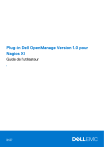
Enlace público actualizado
El enlace público a tu chat ha sido actualizado.